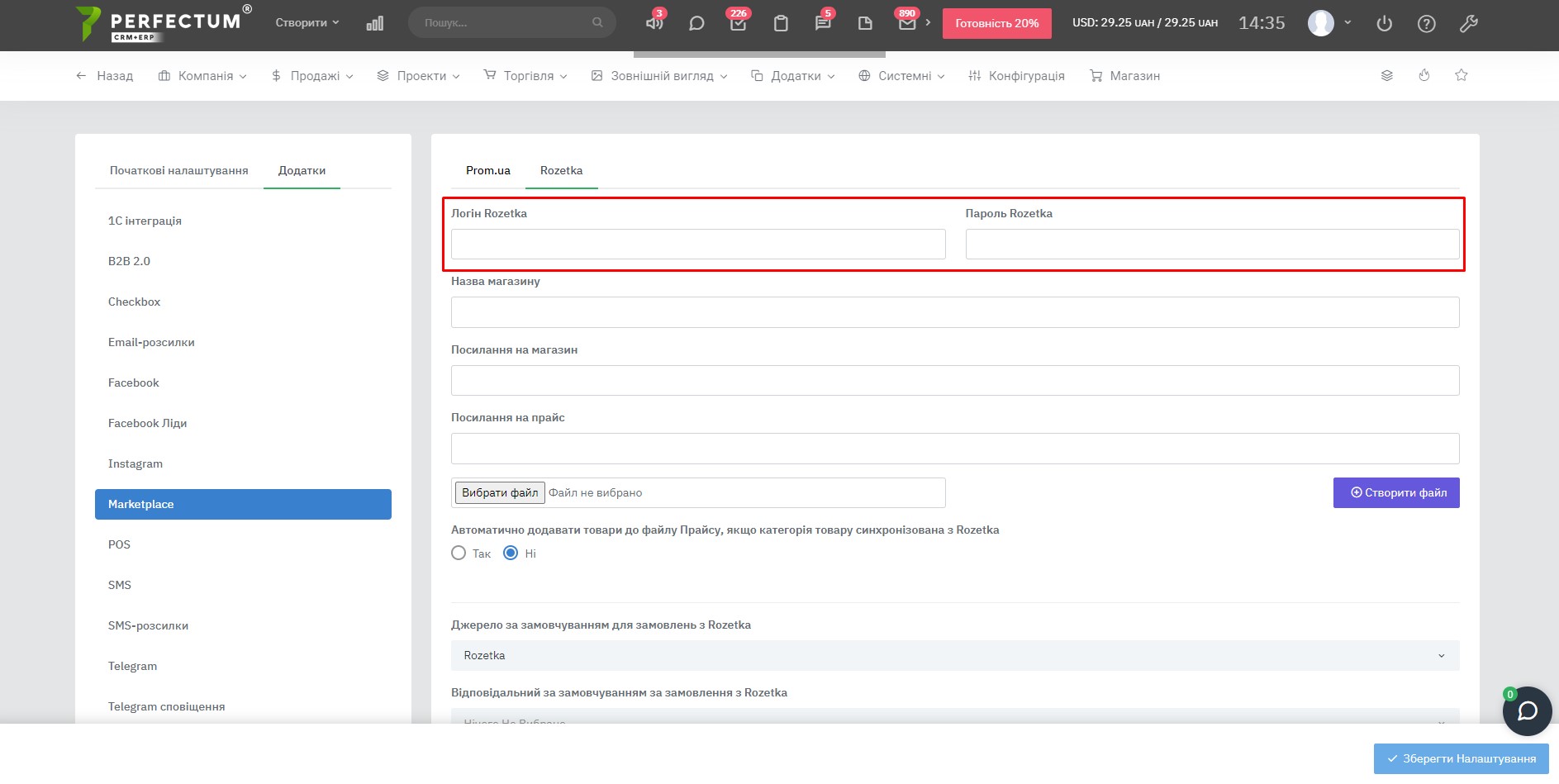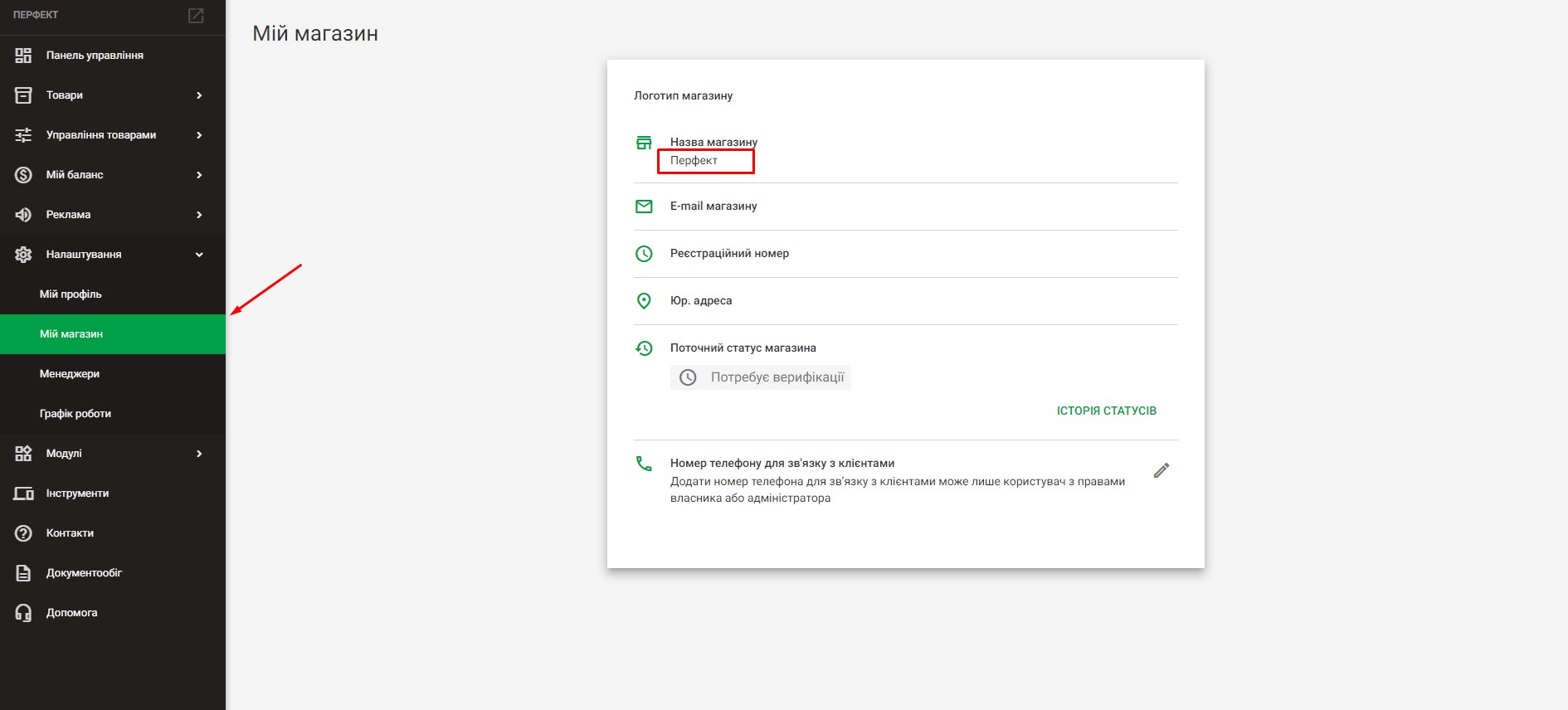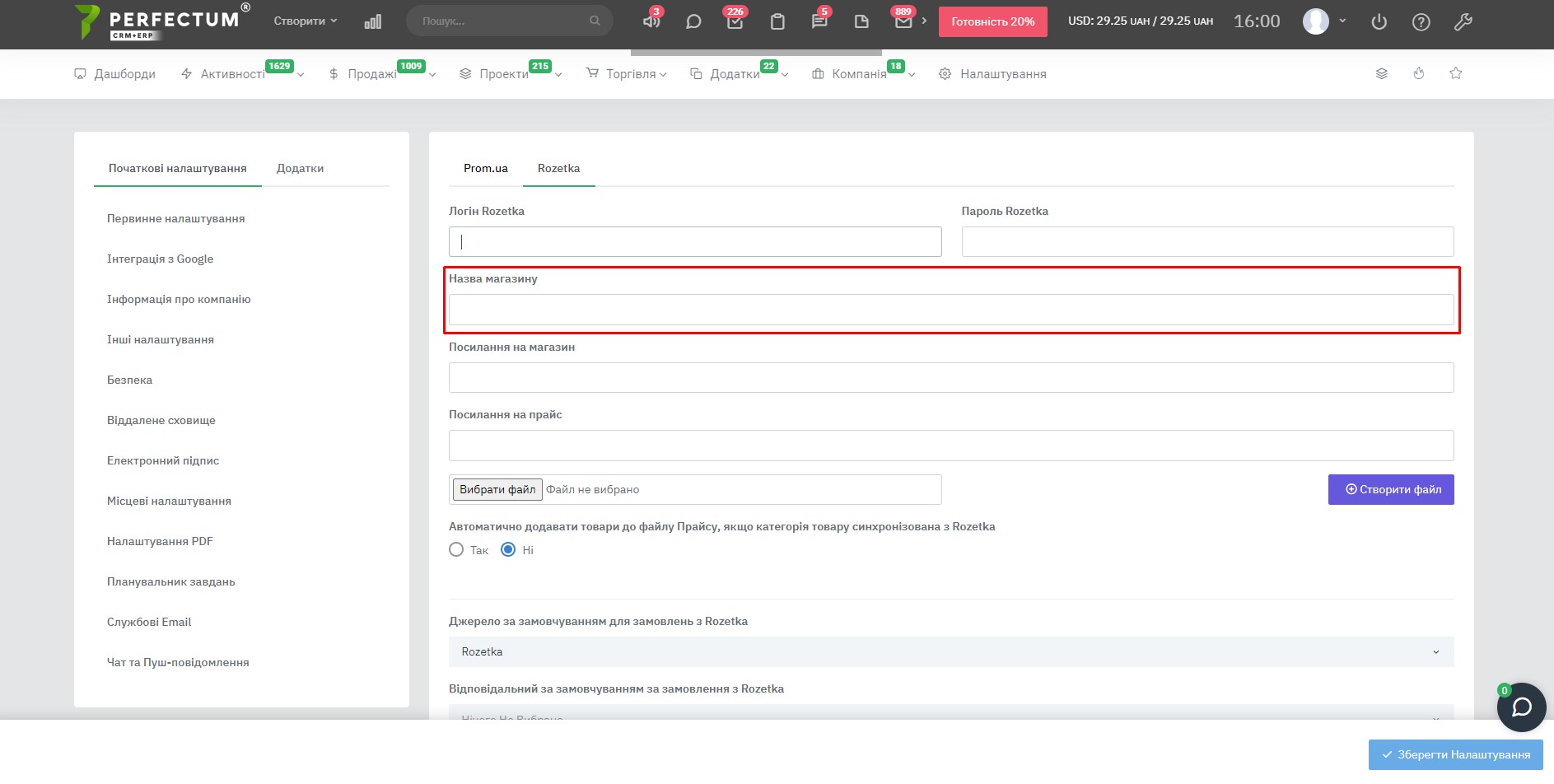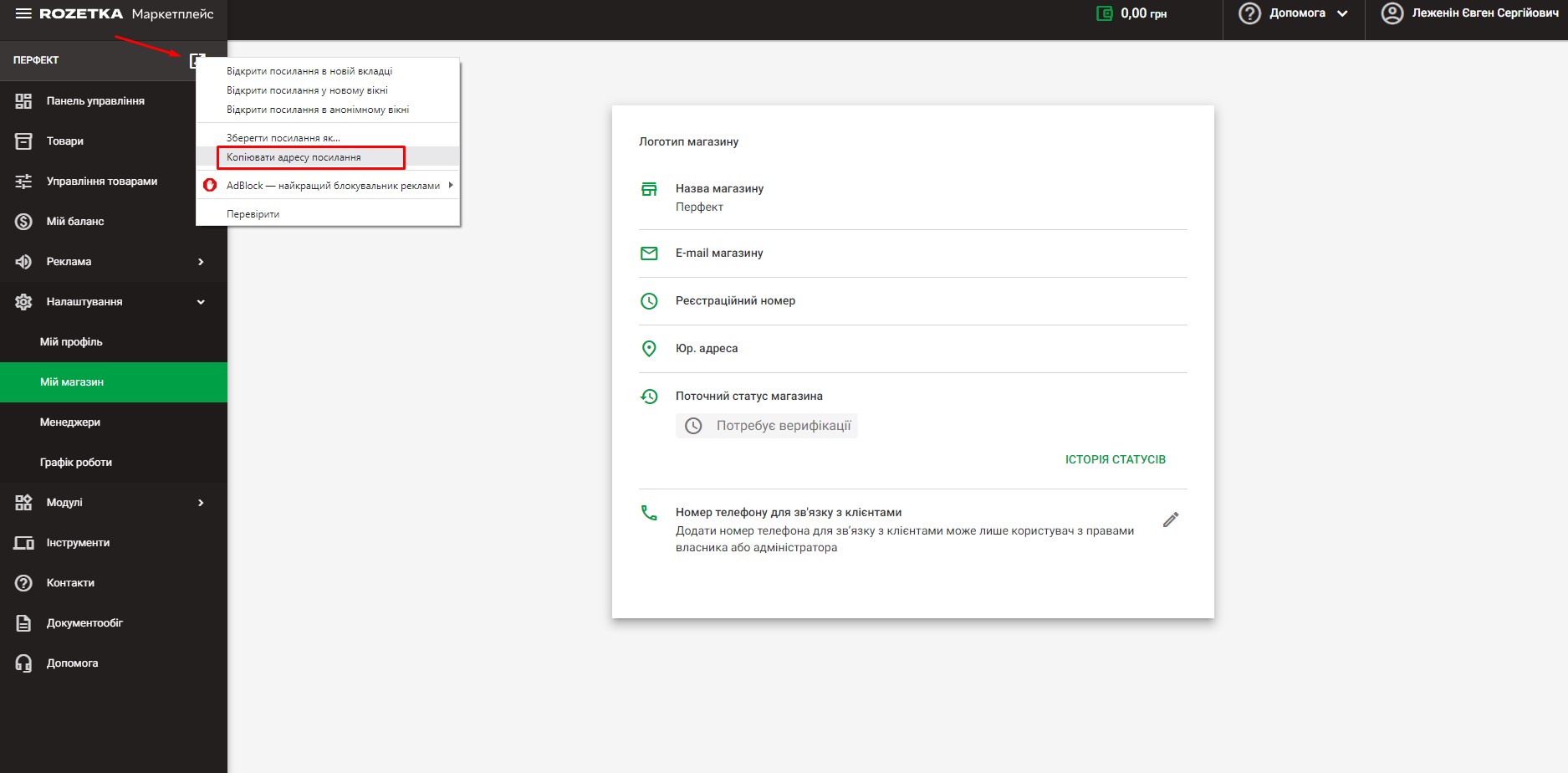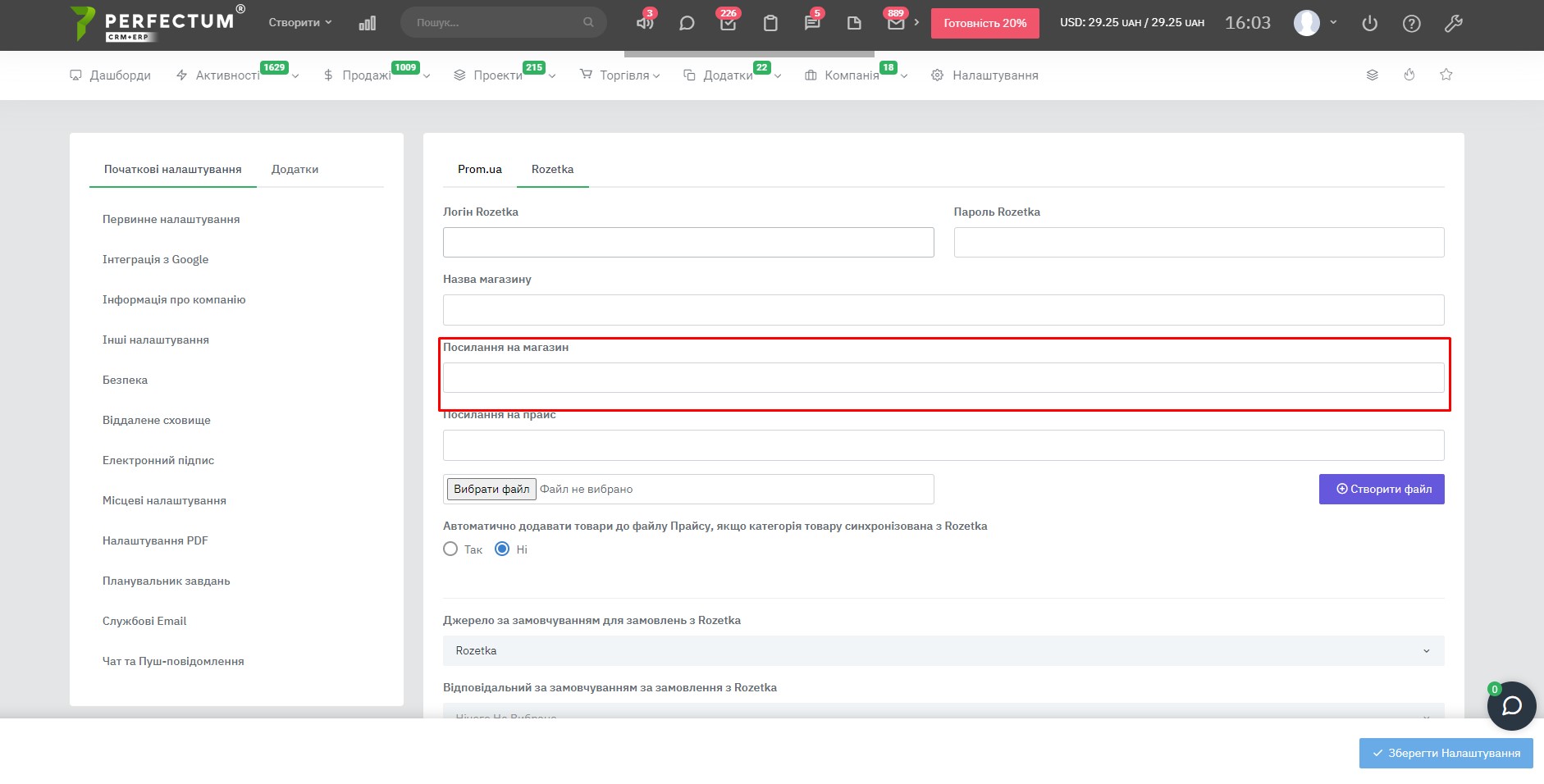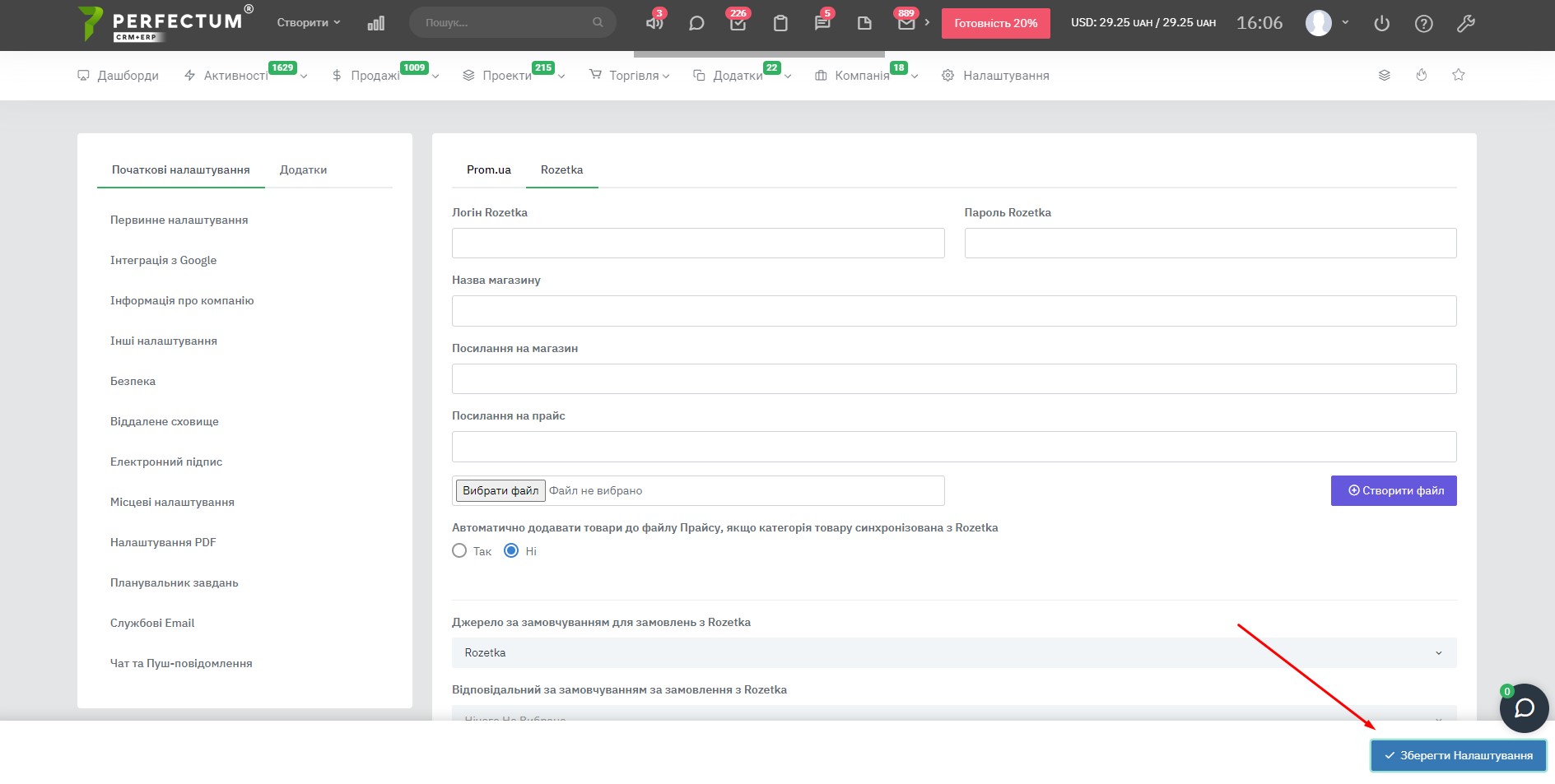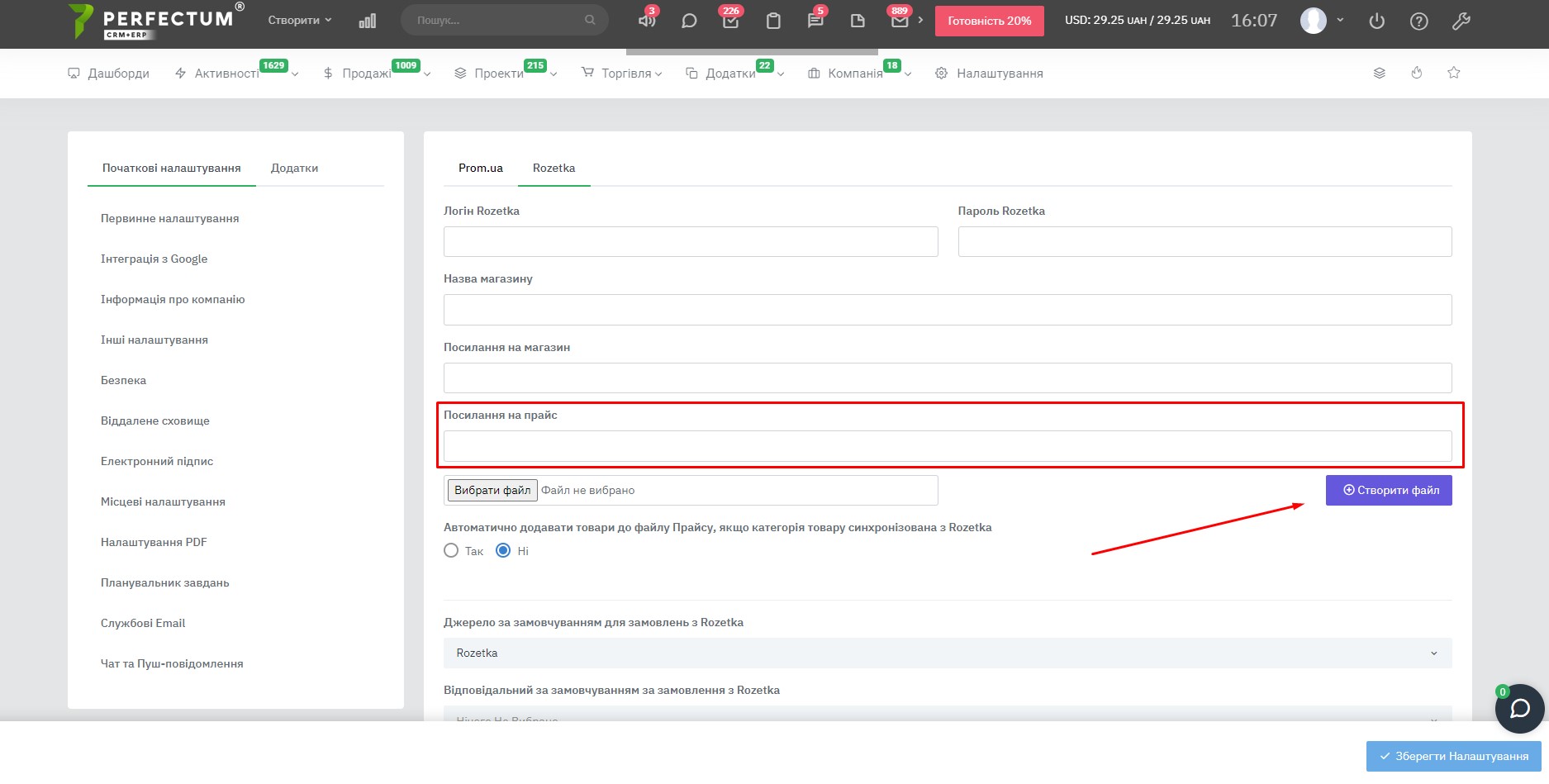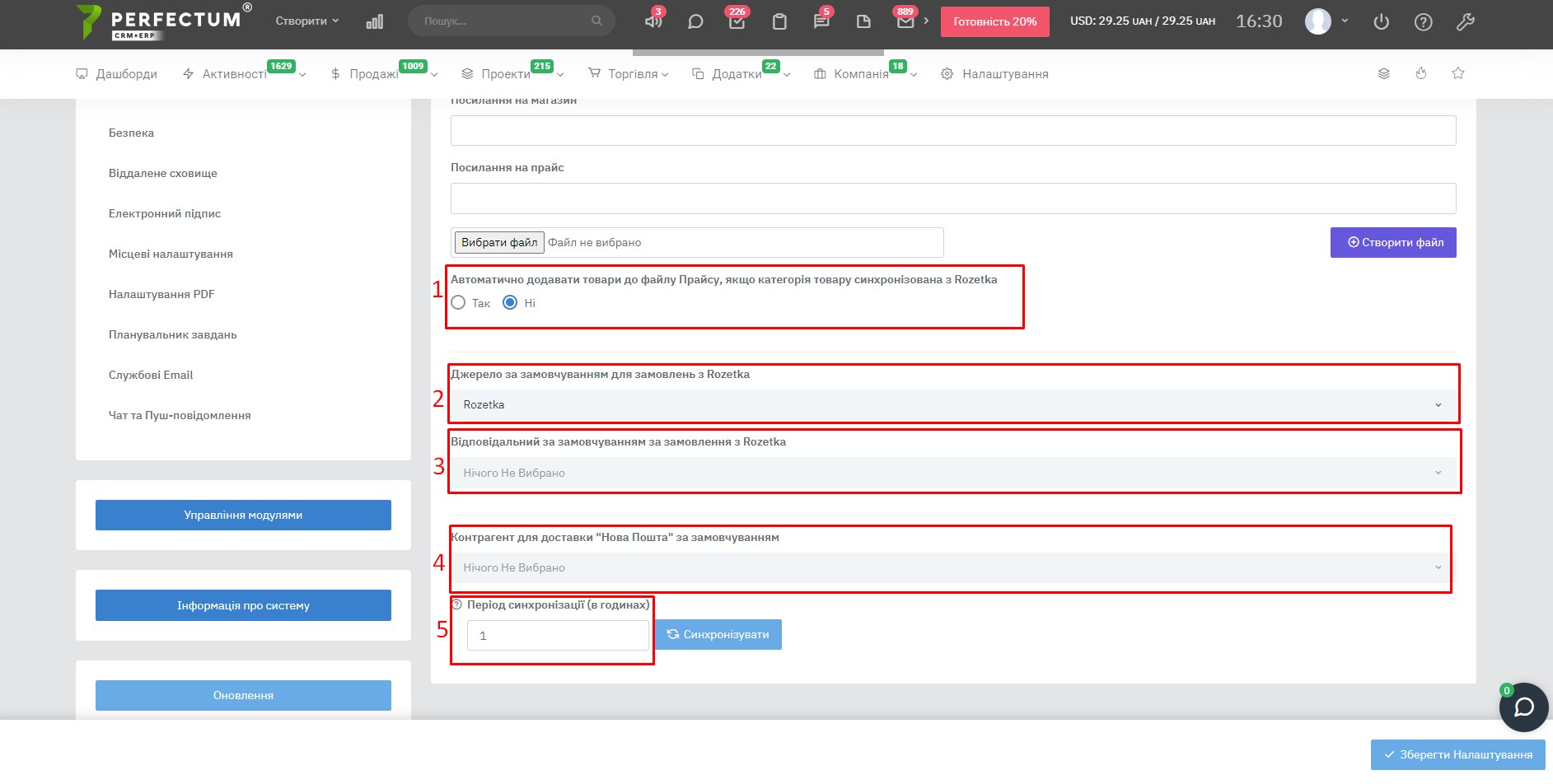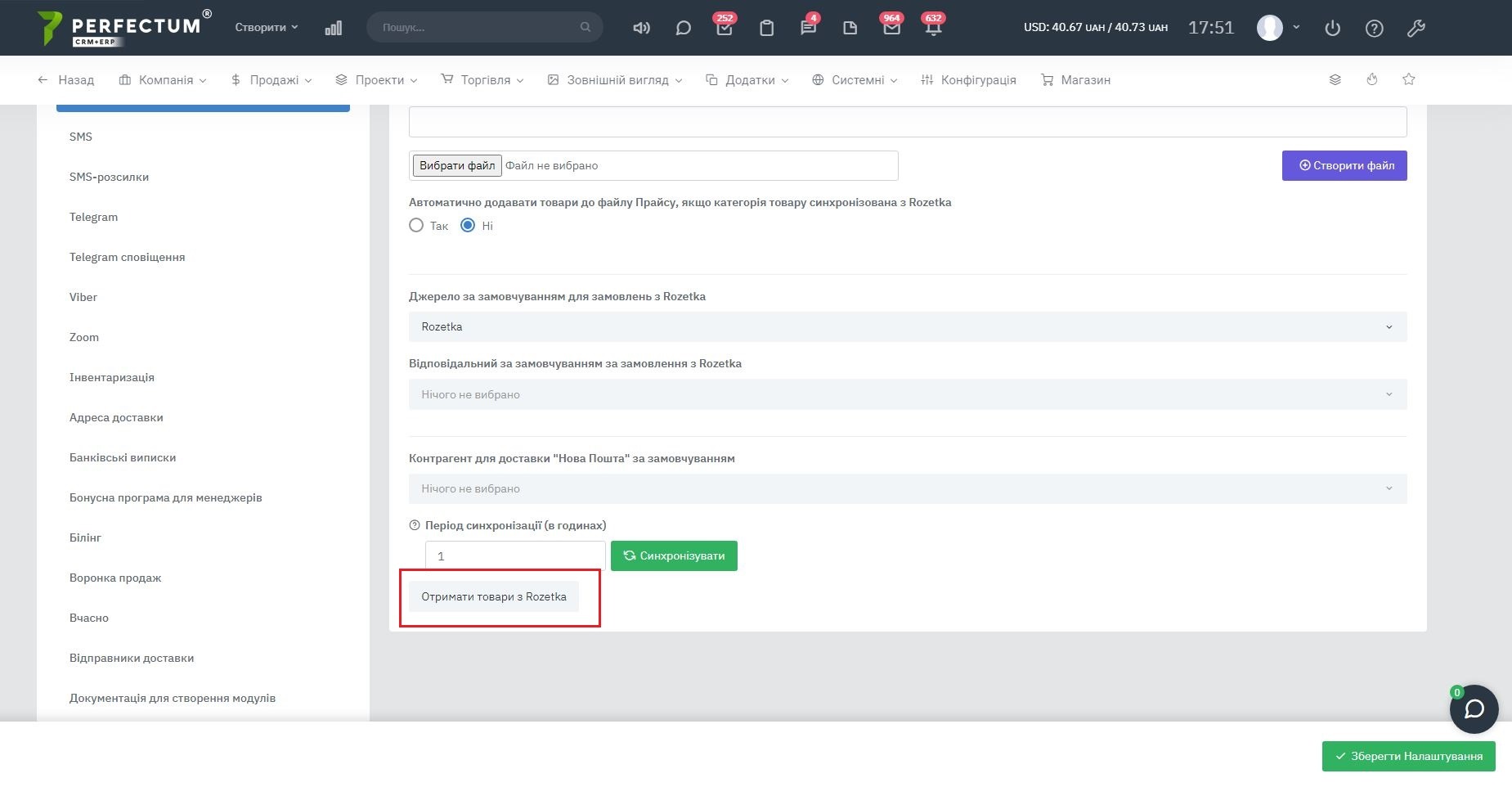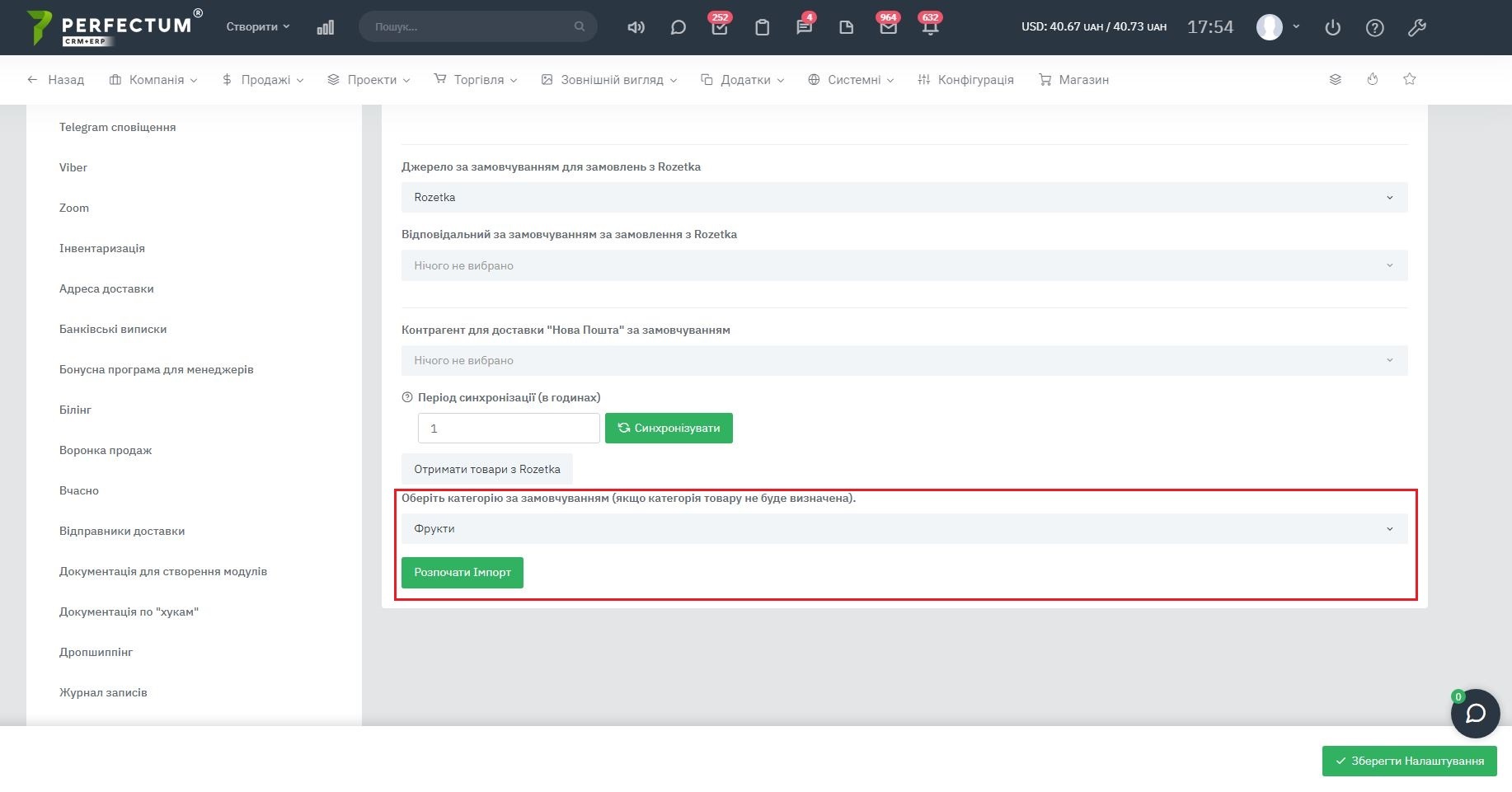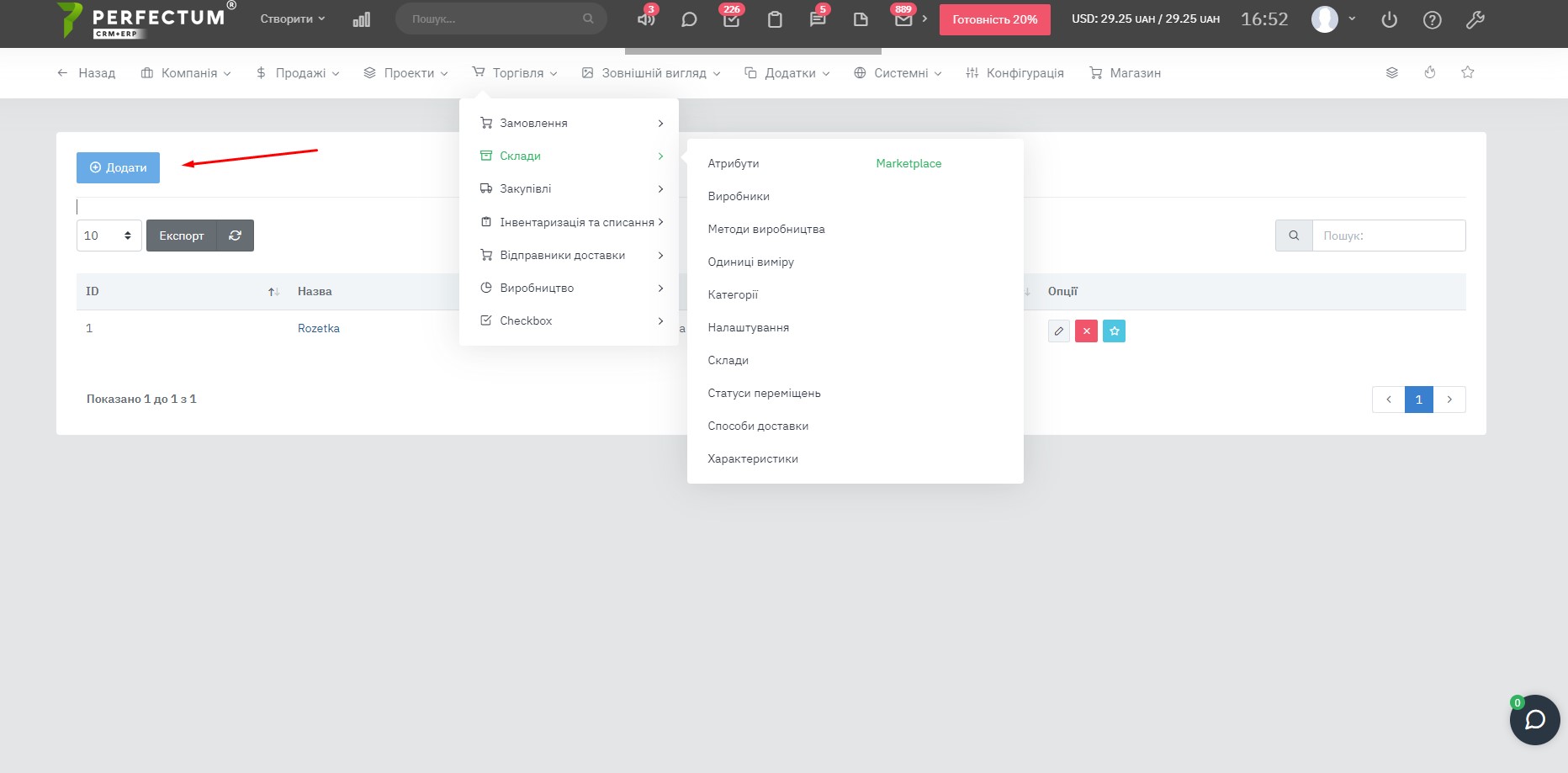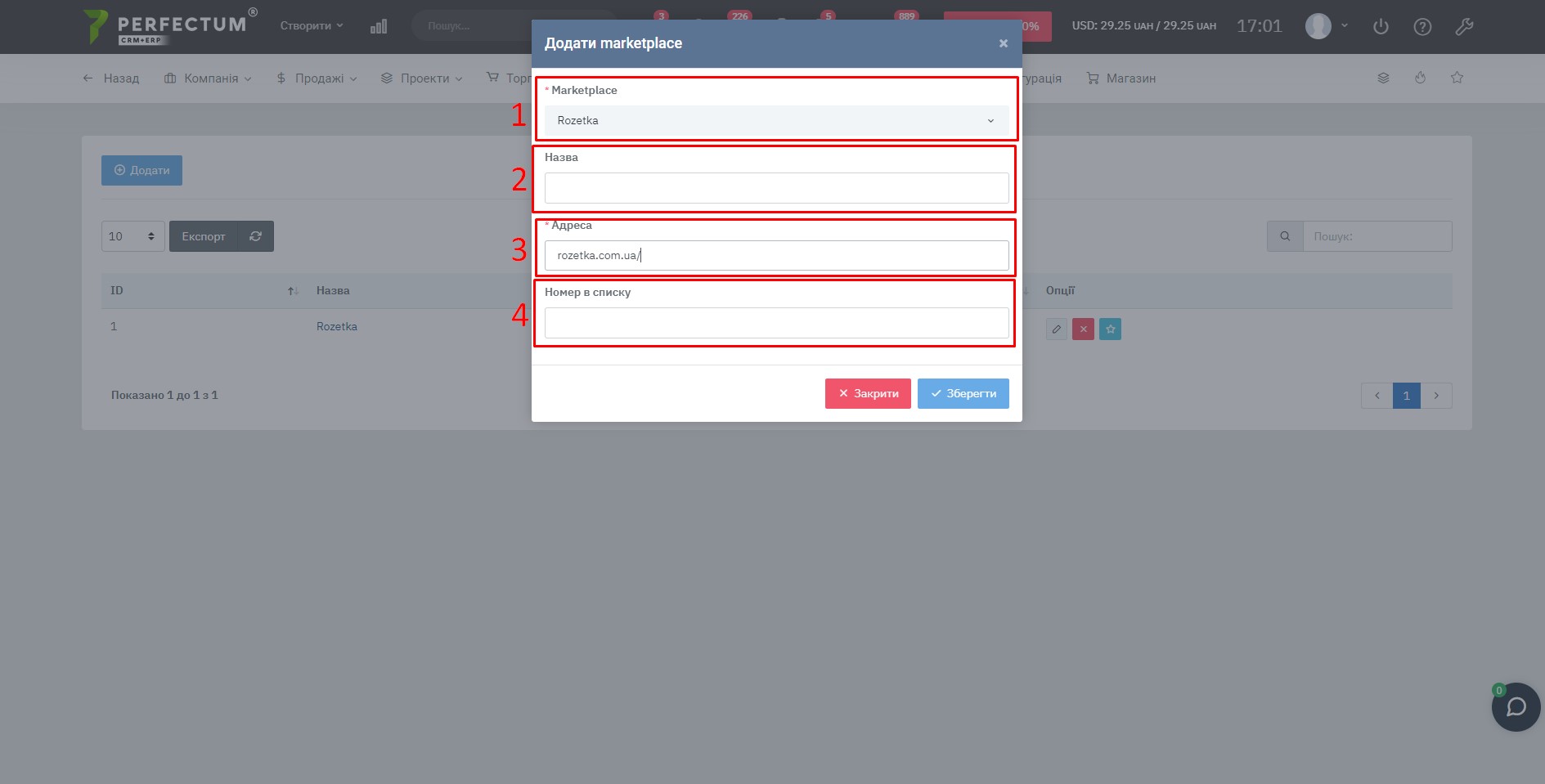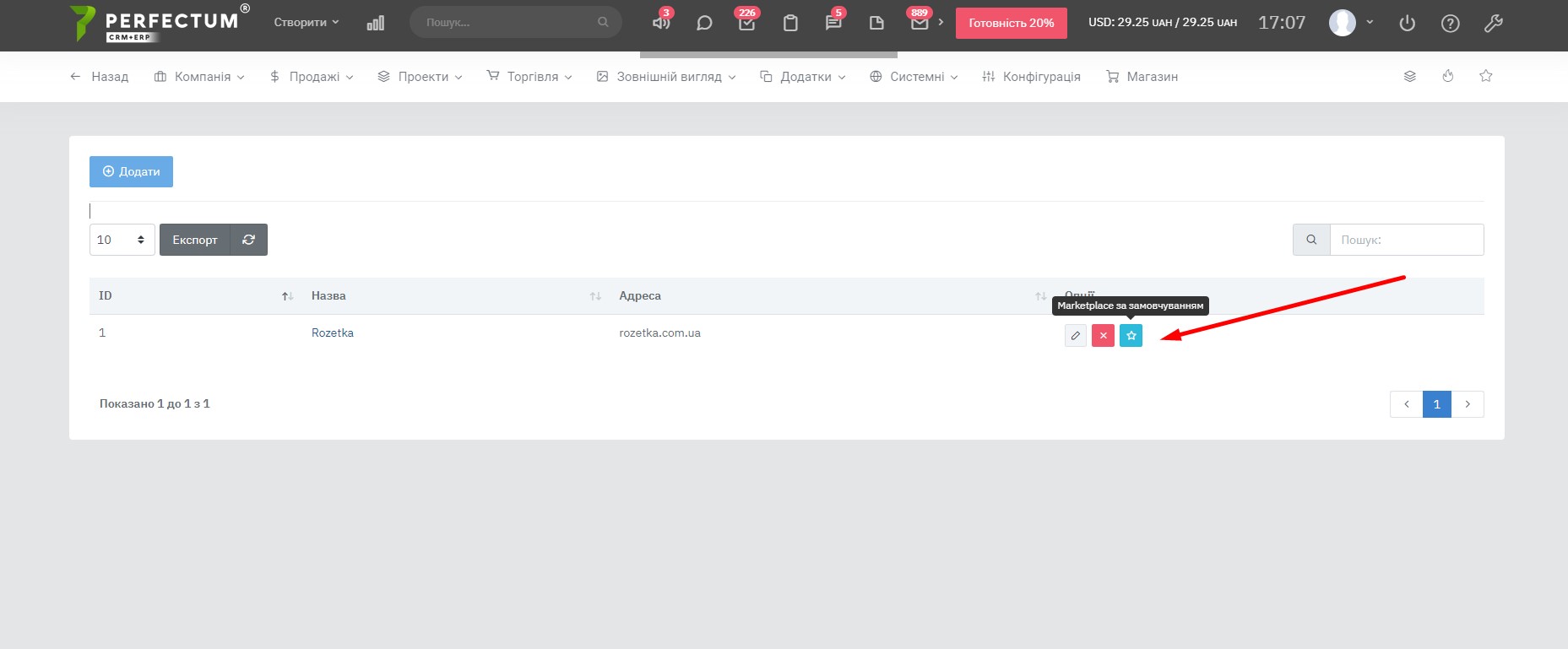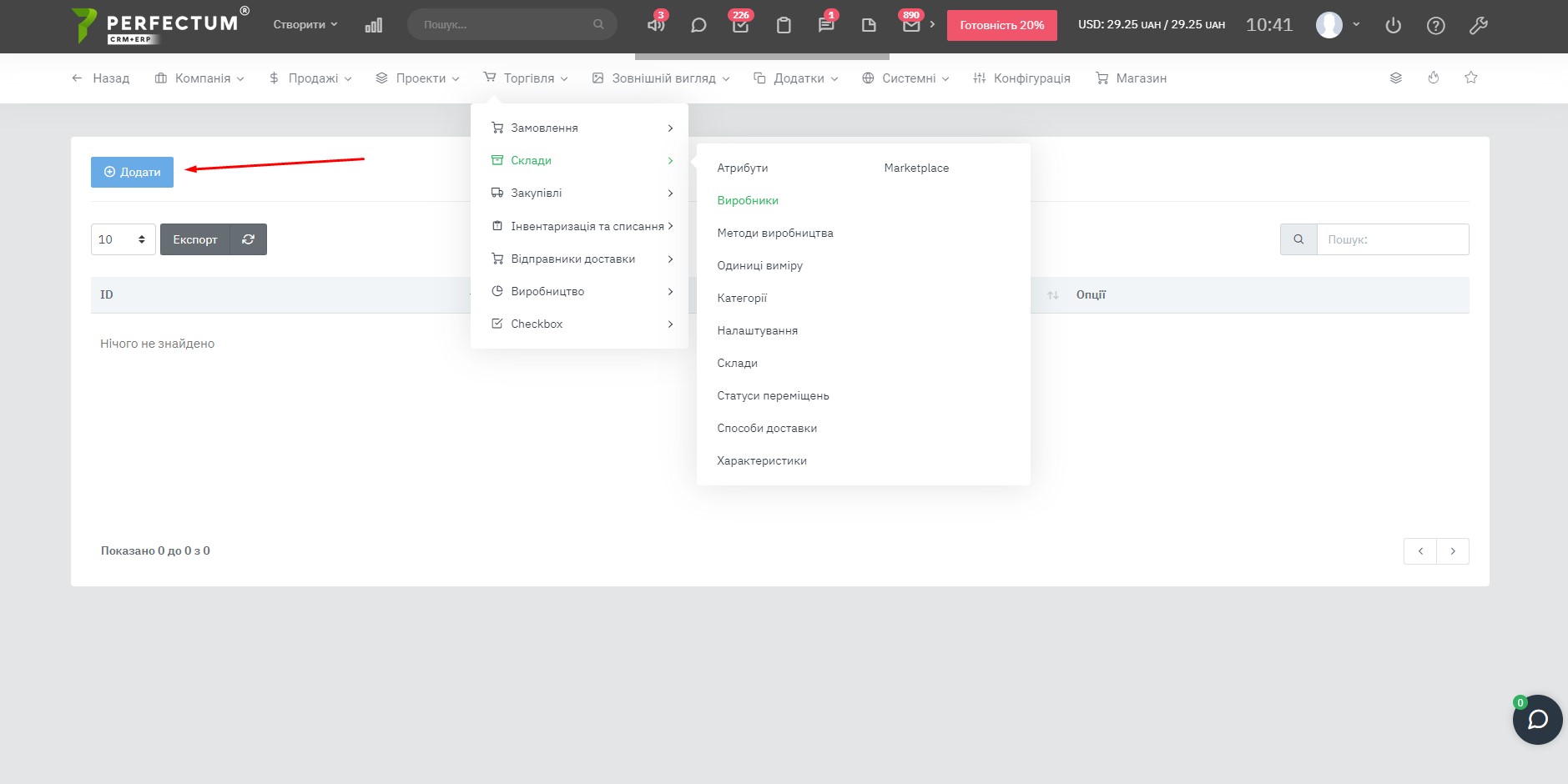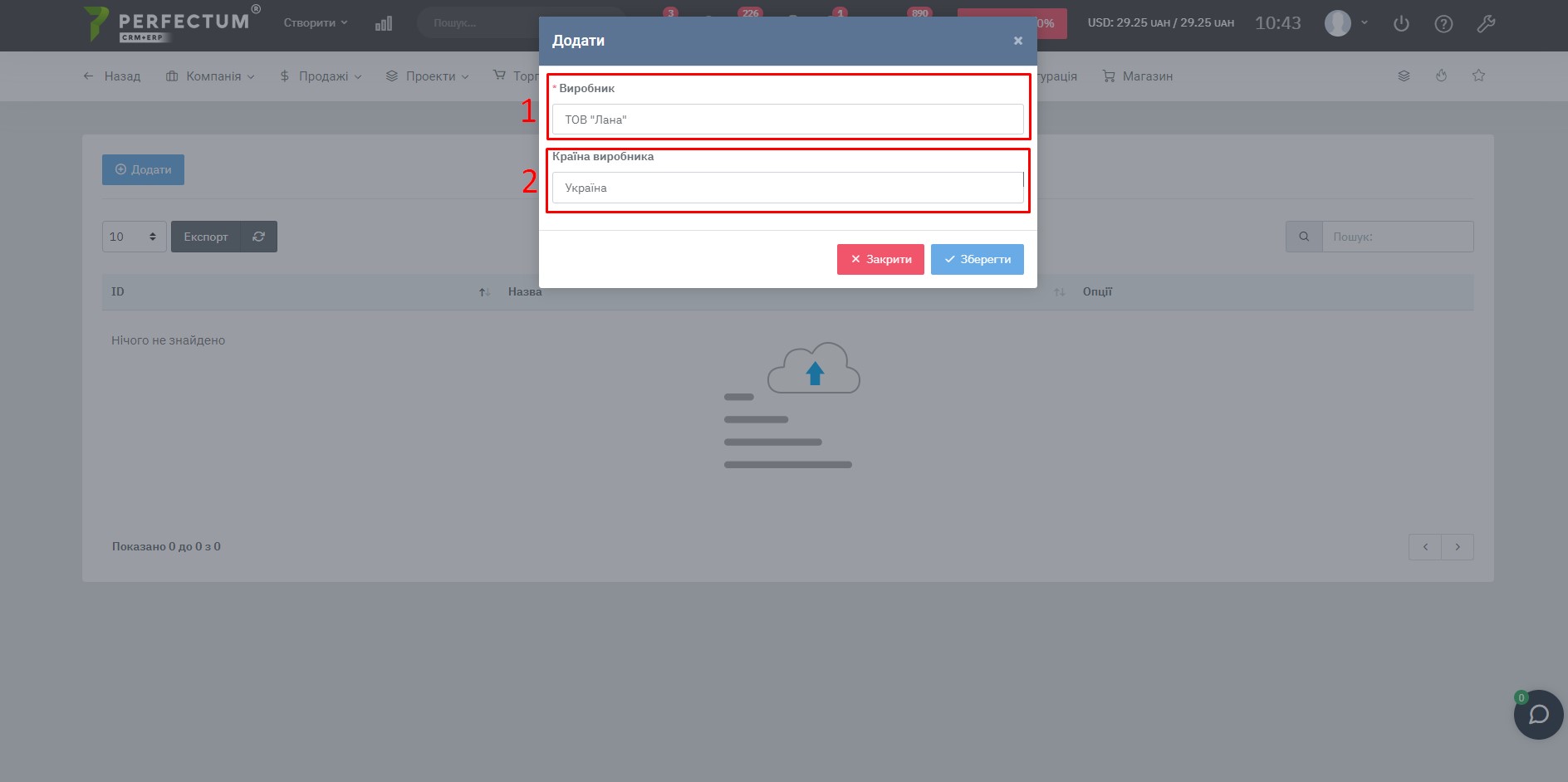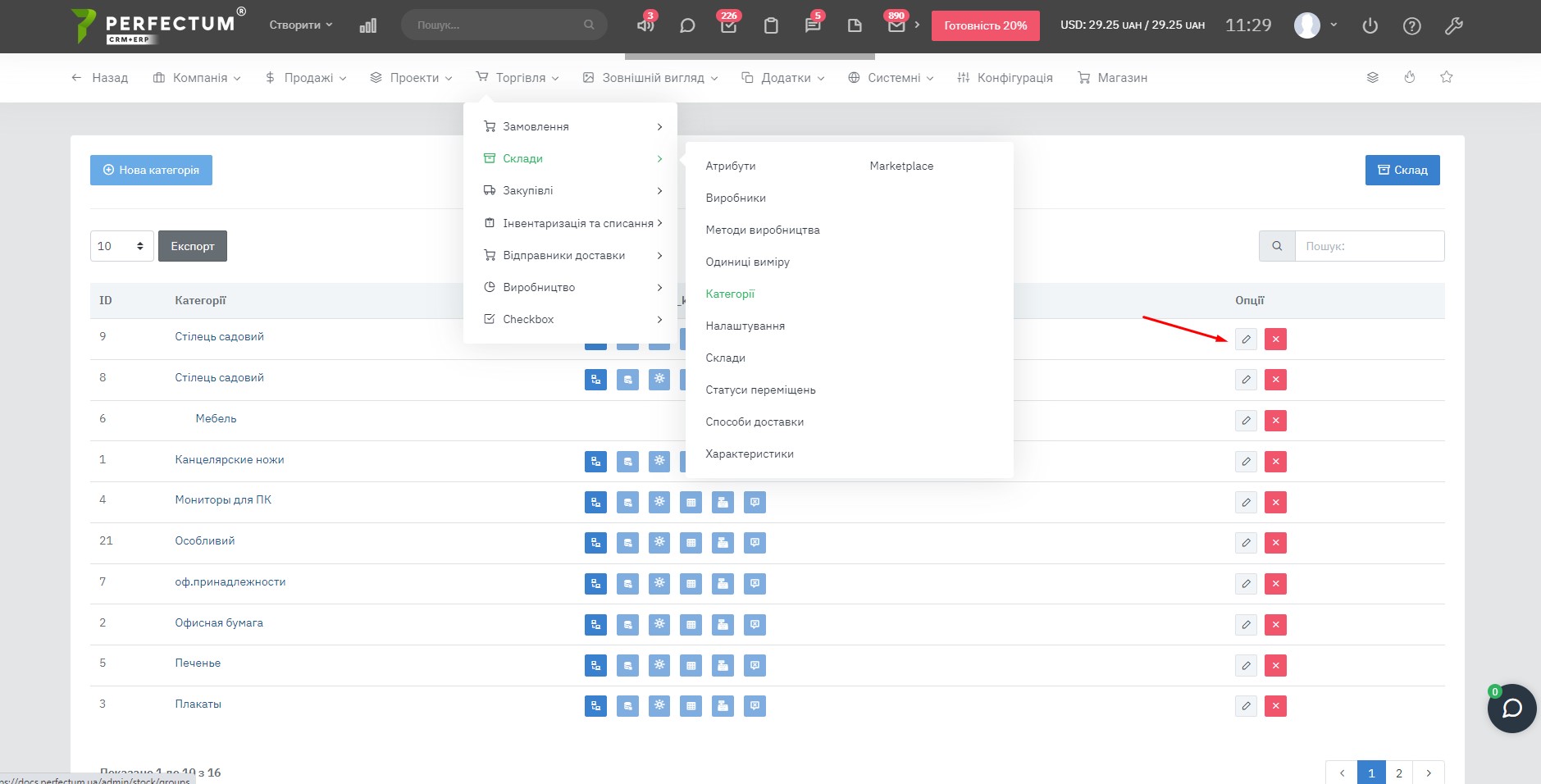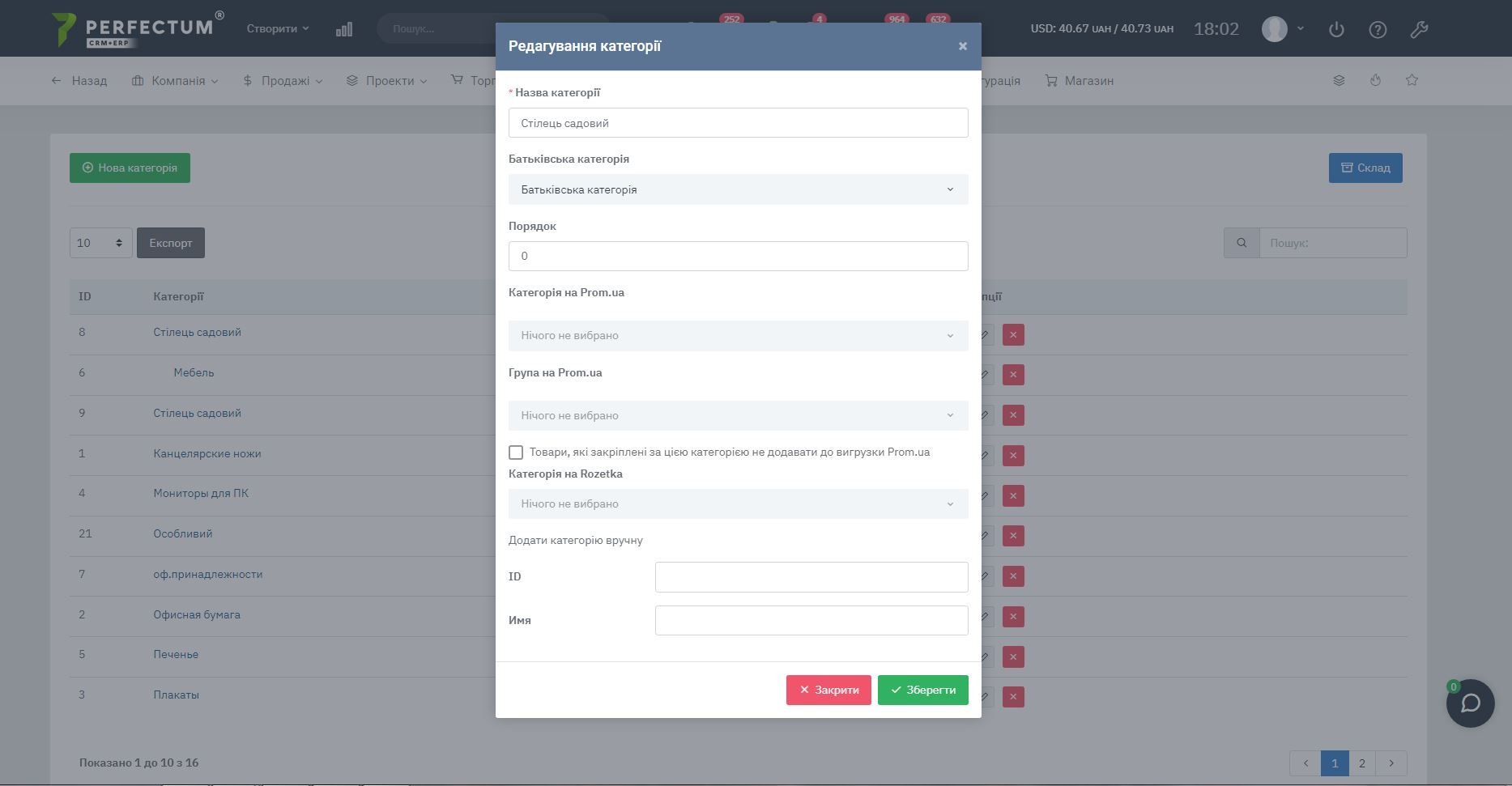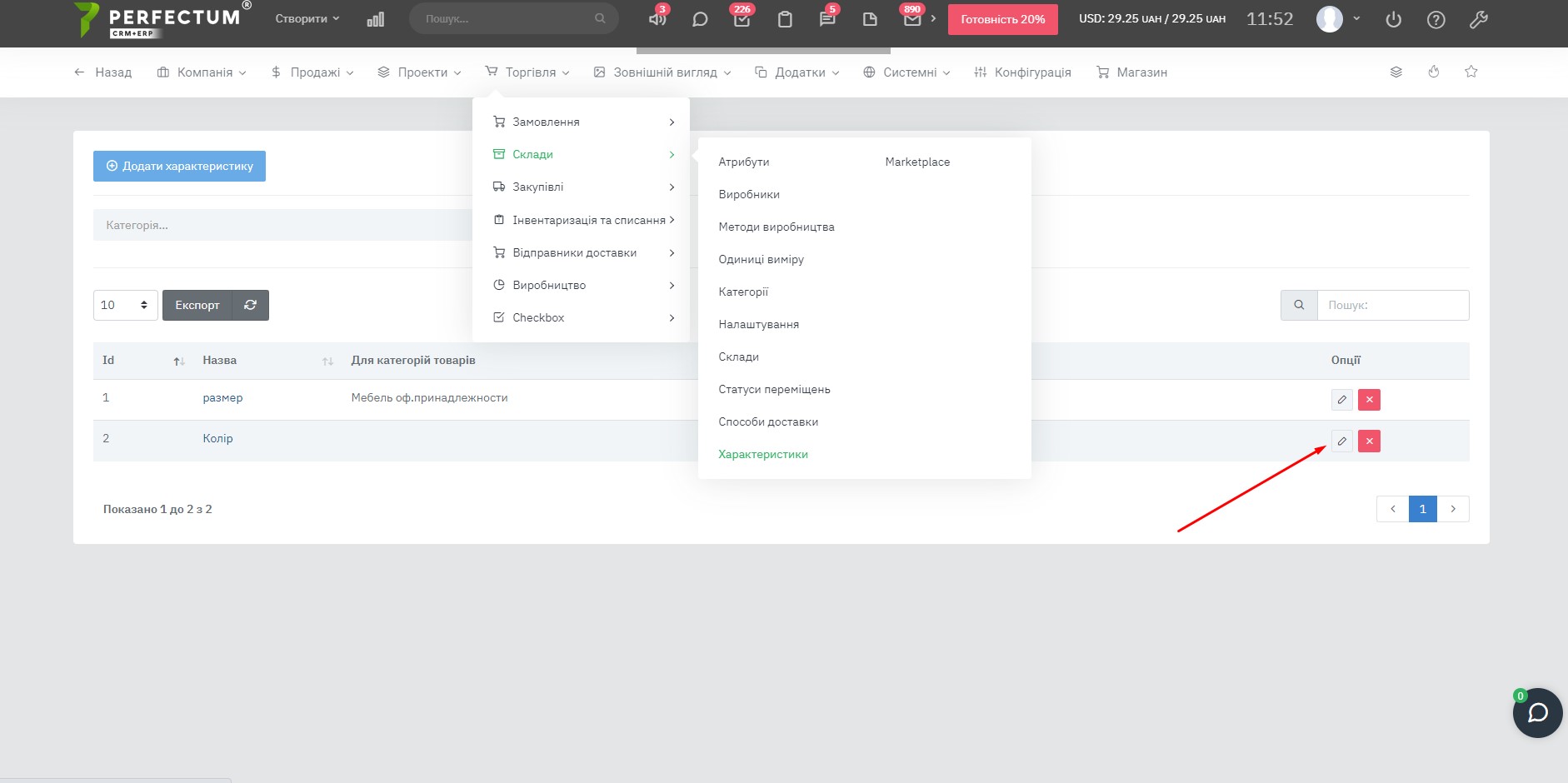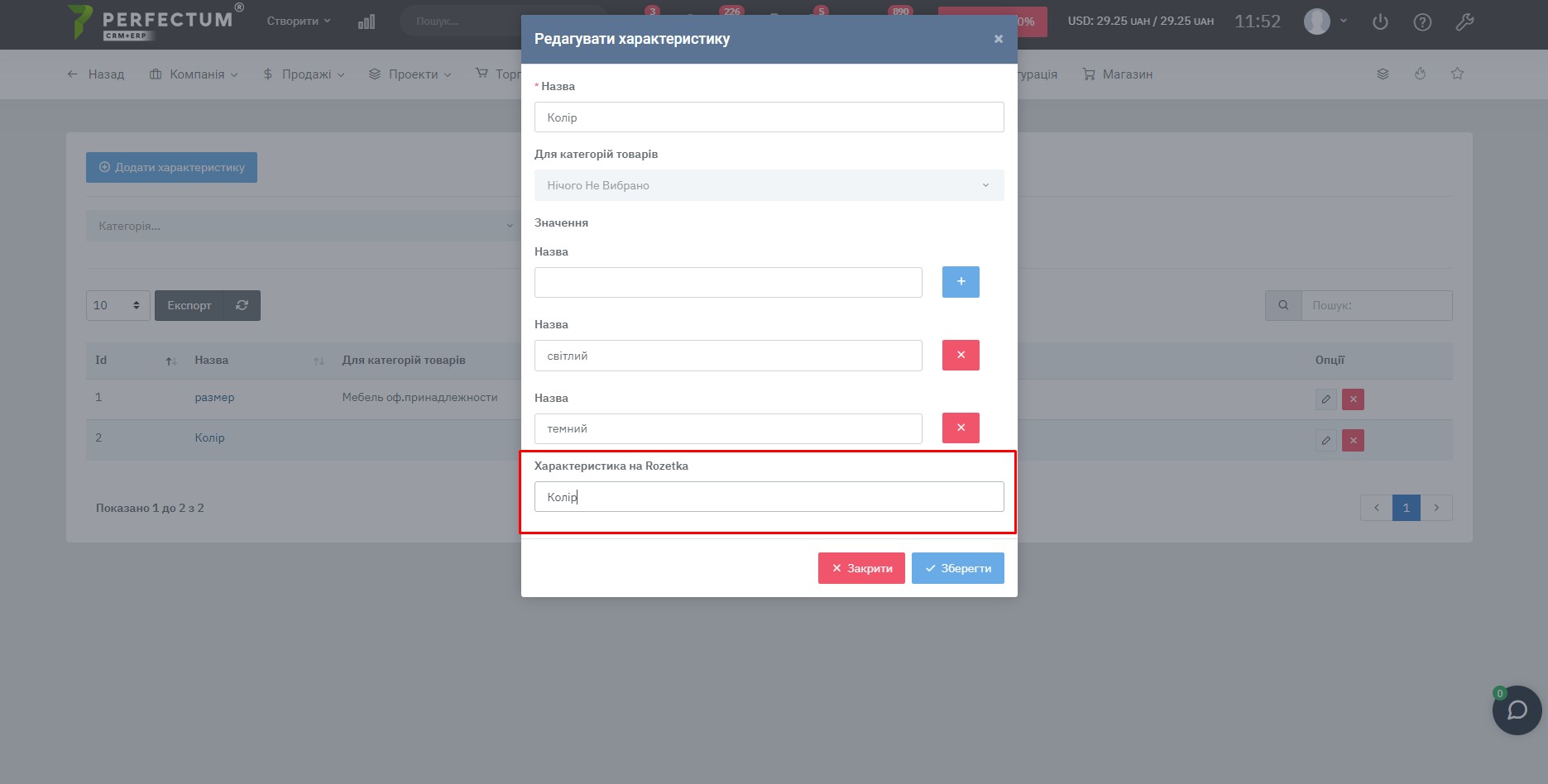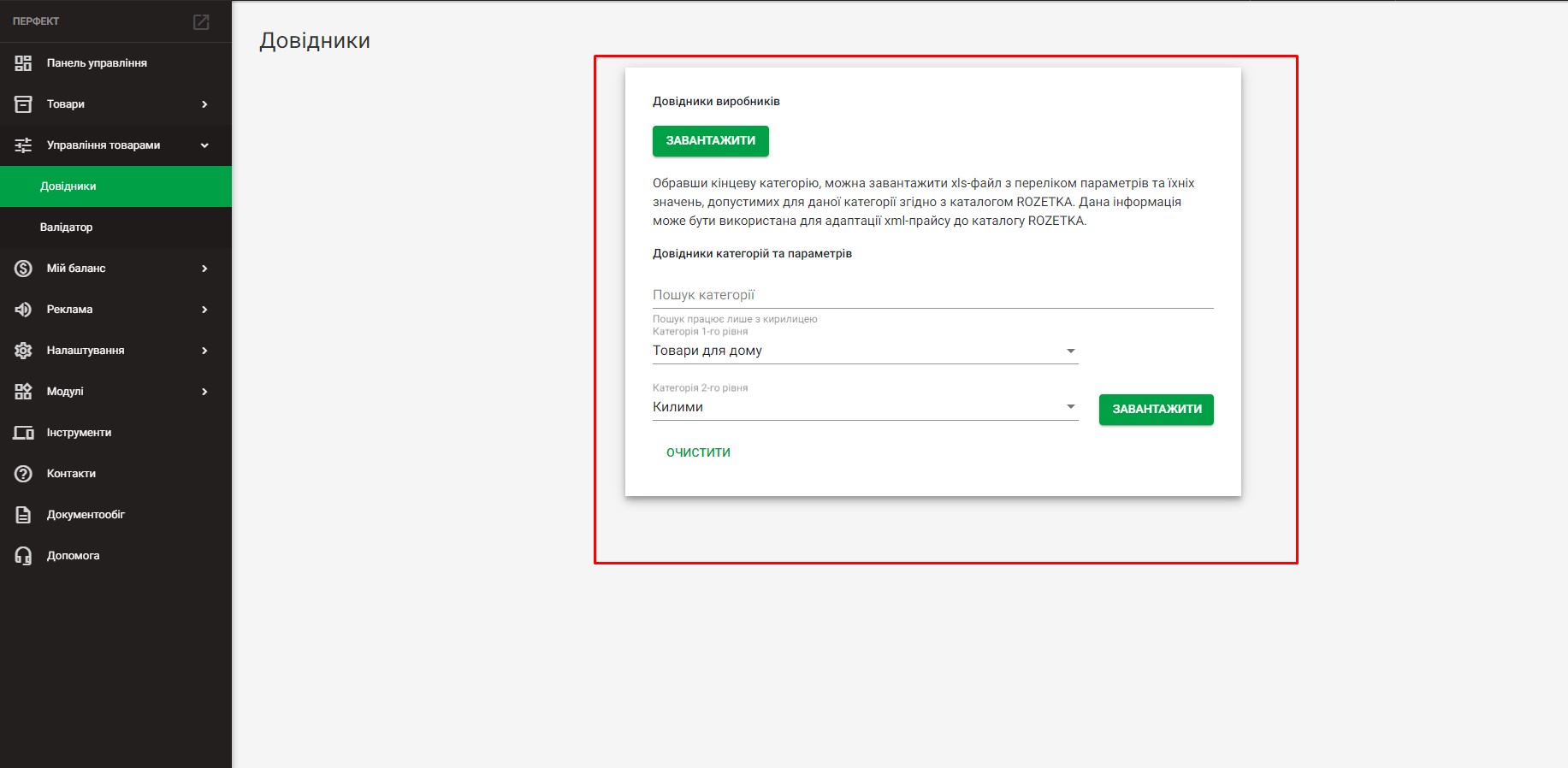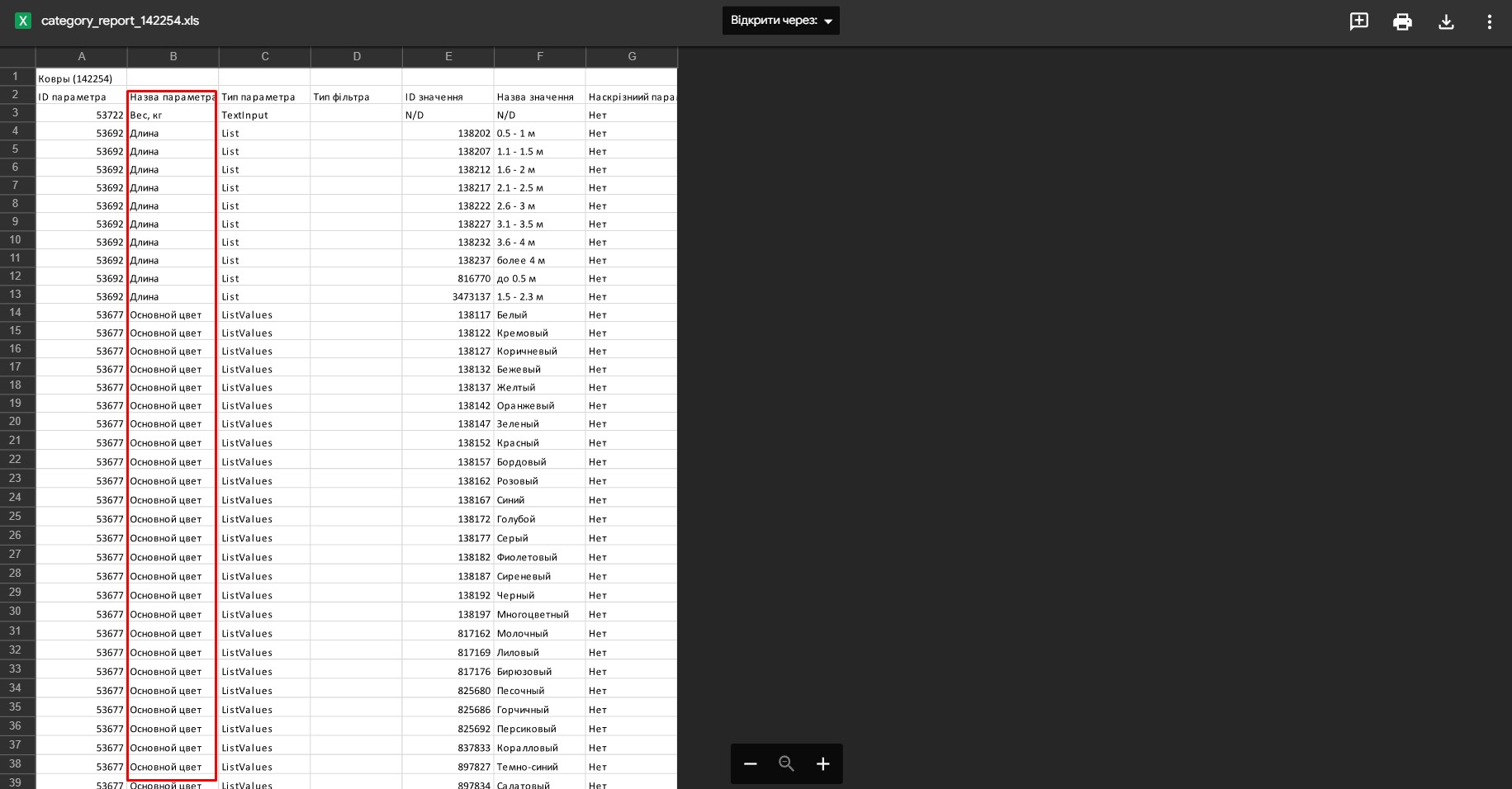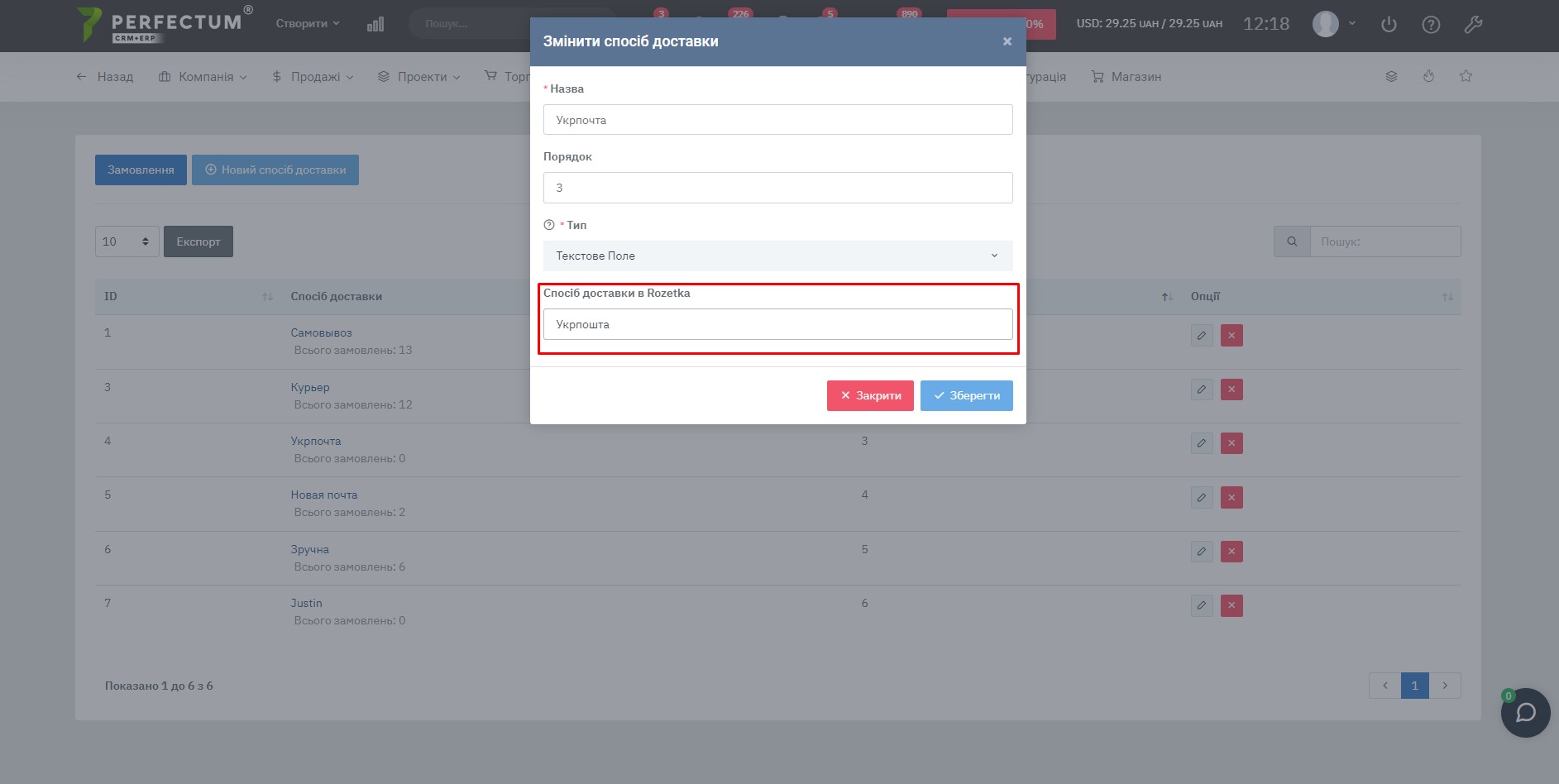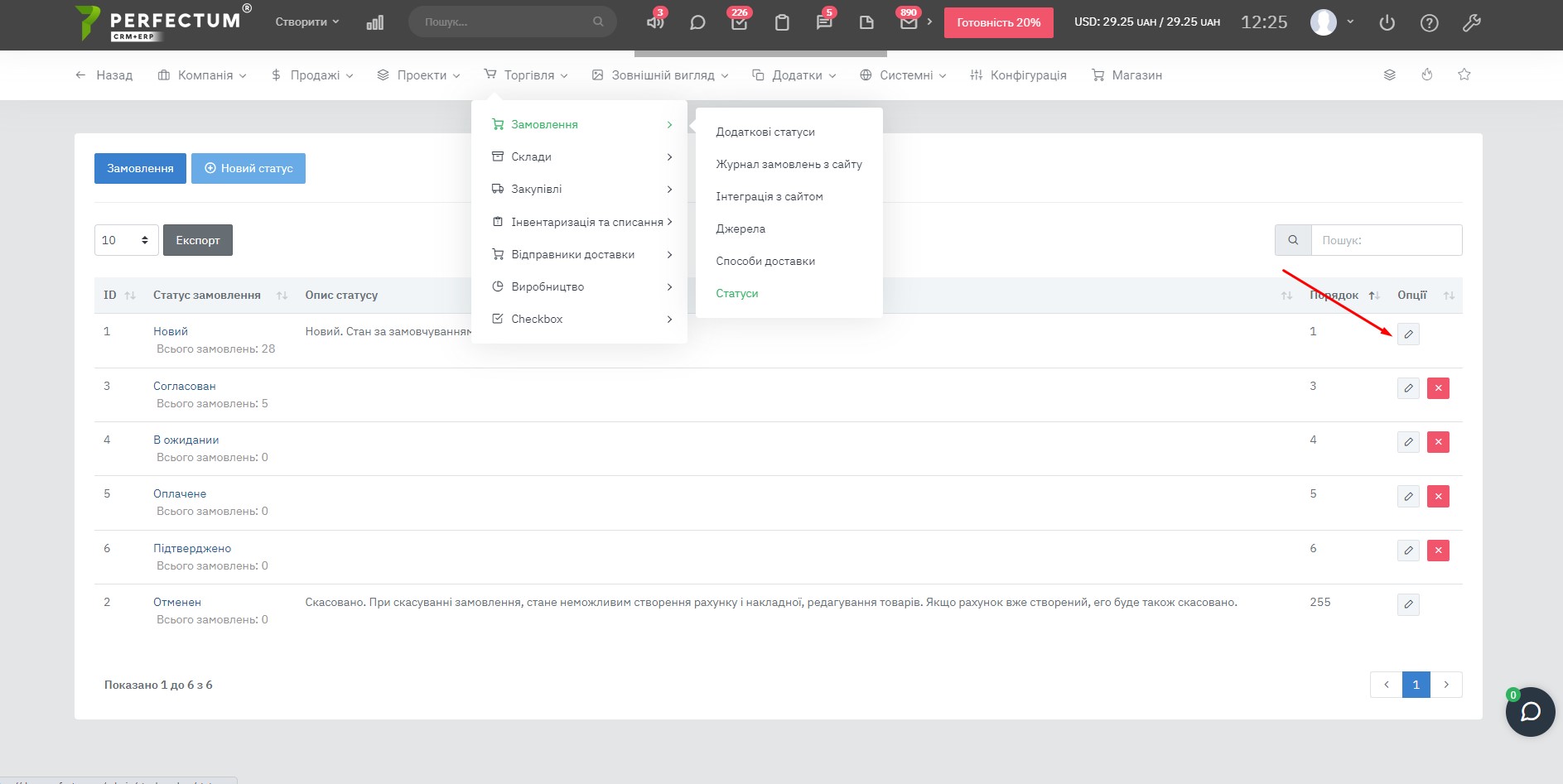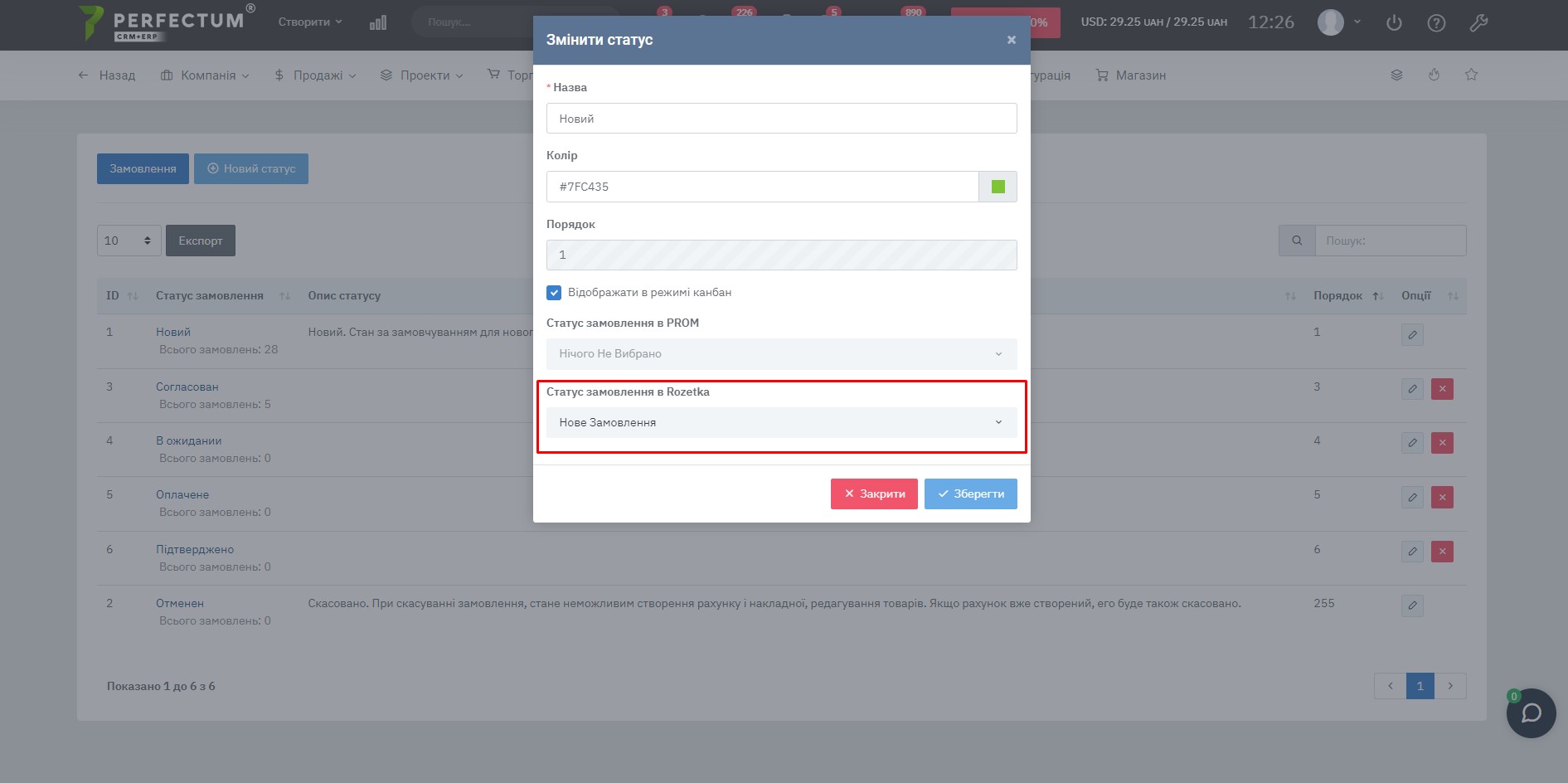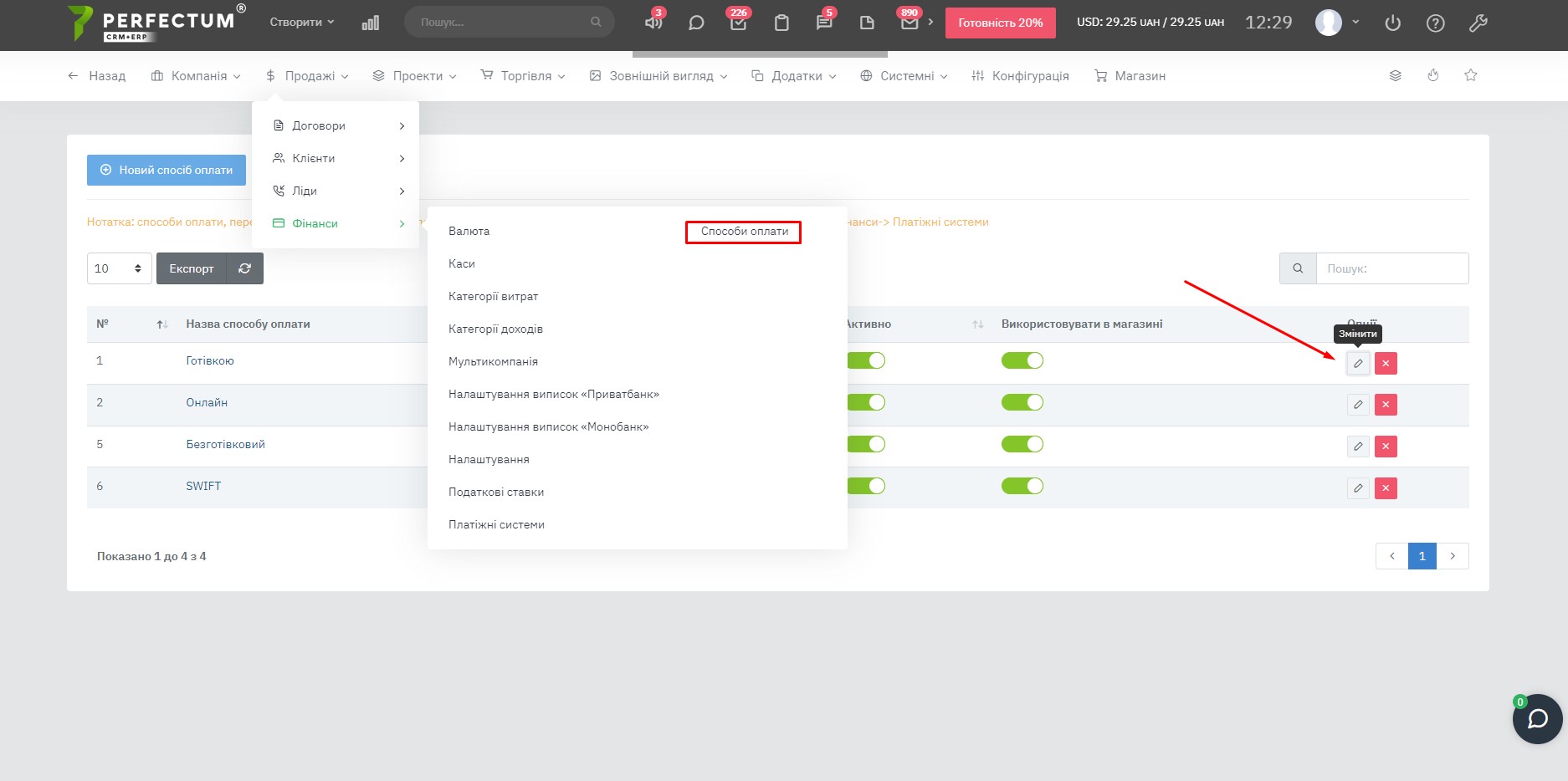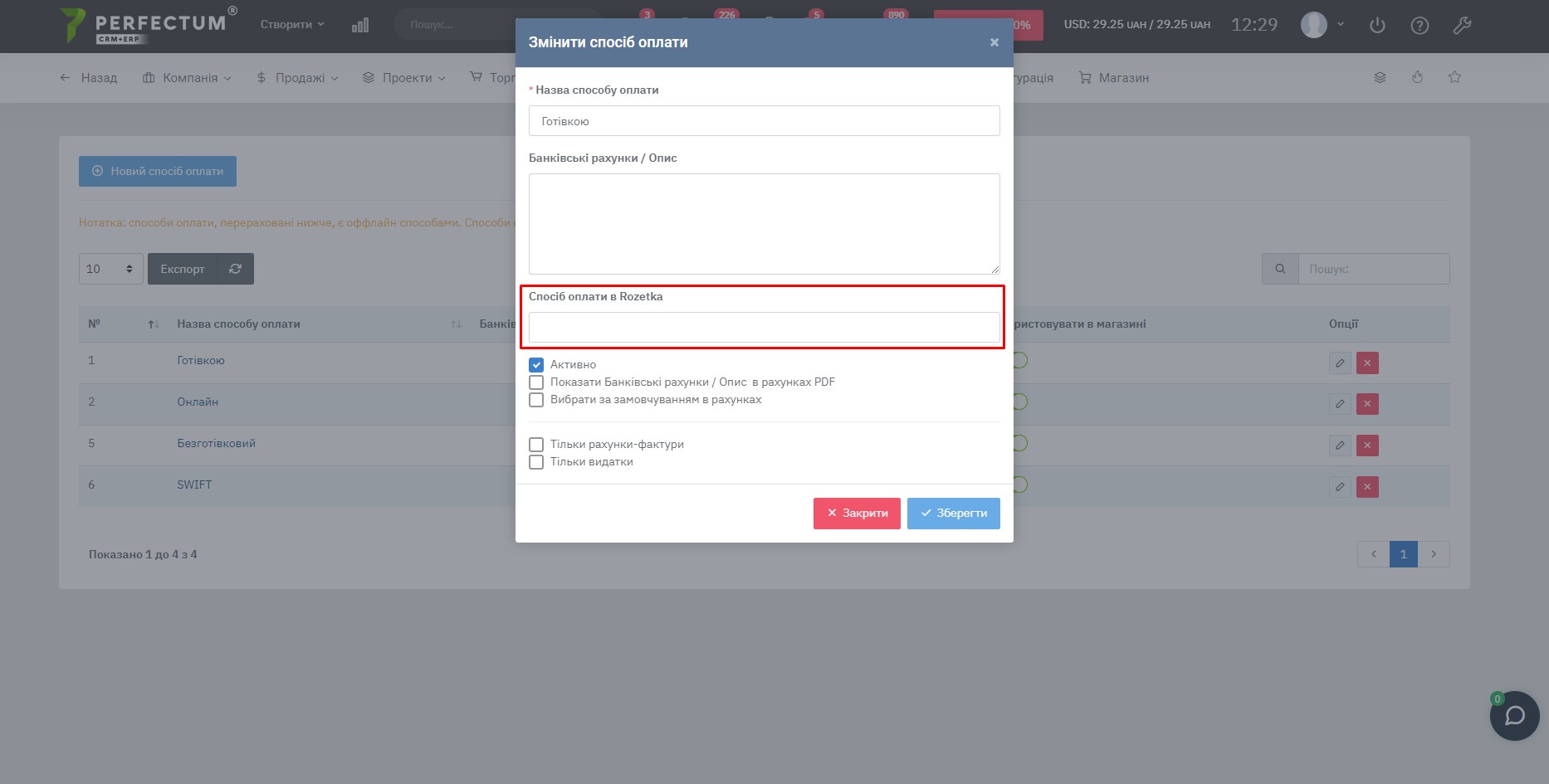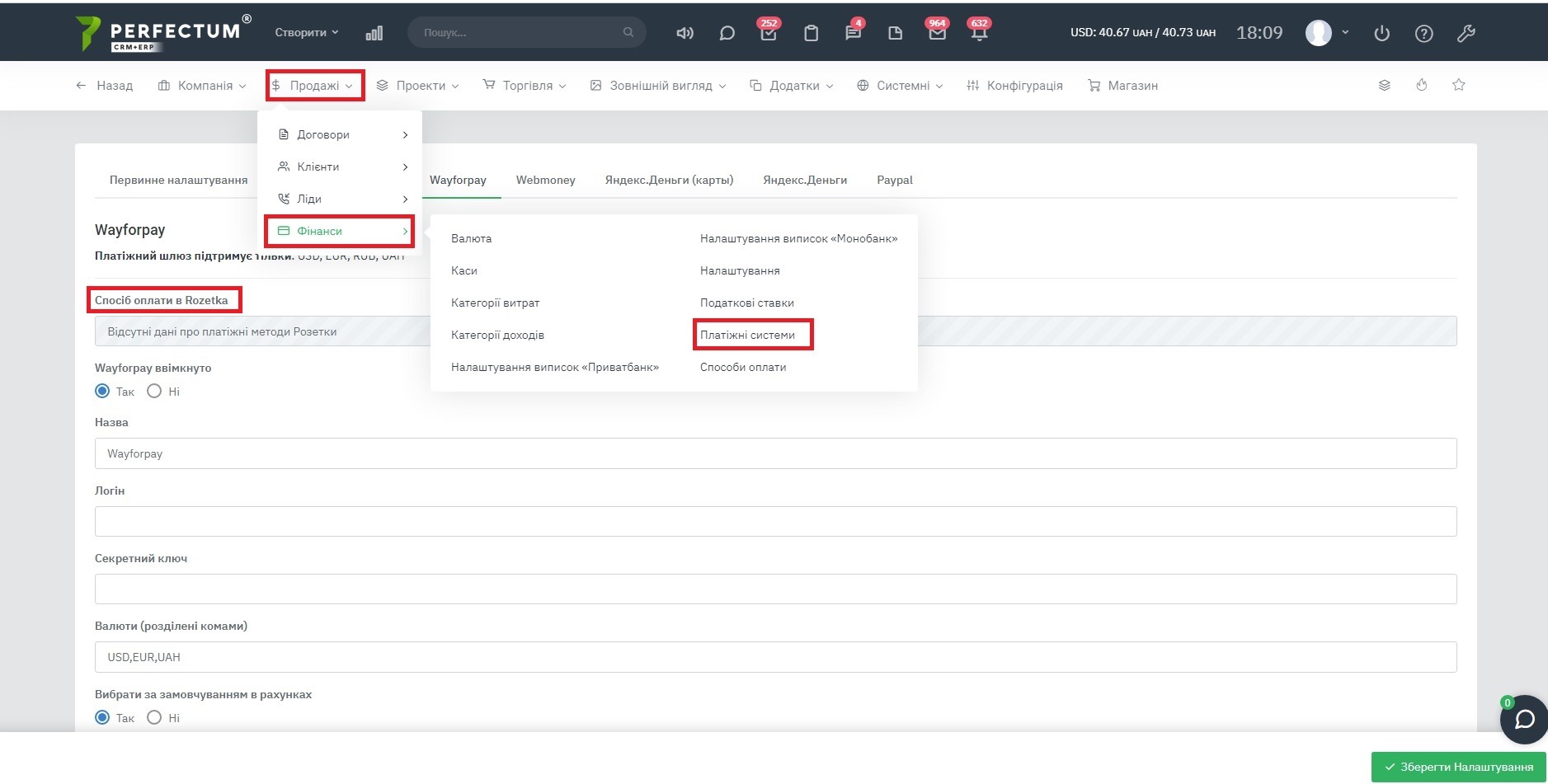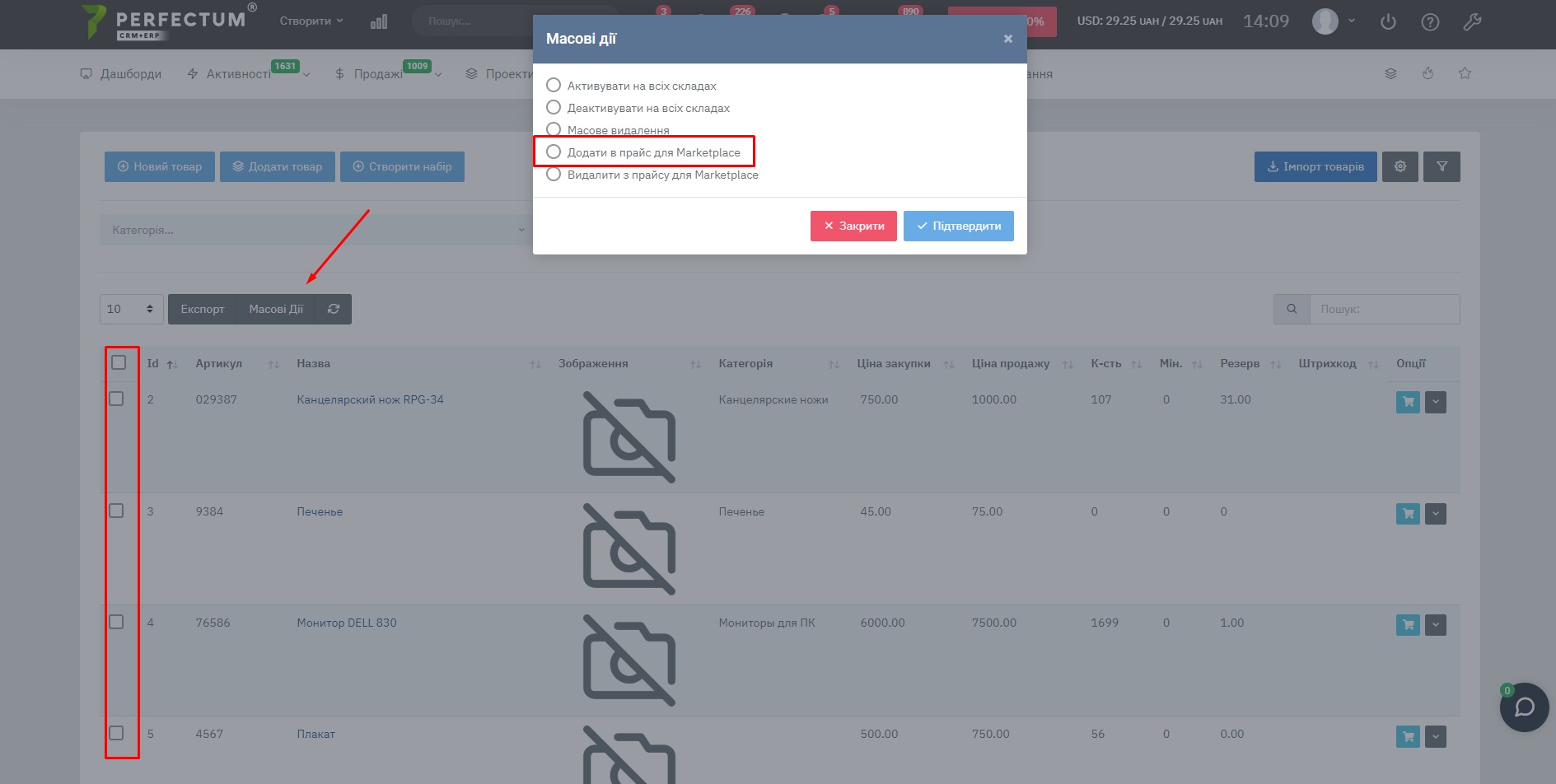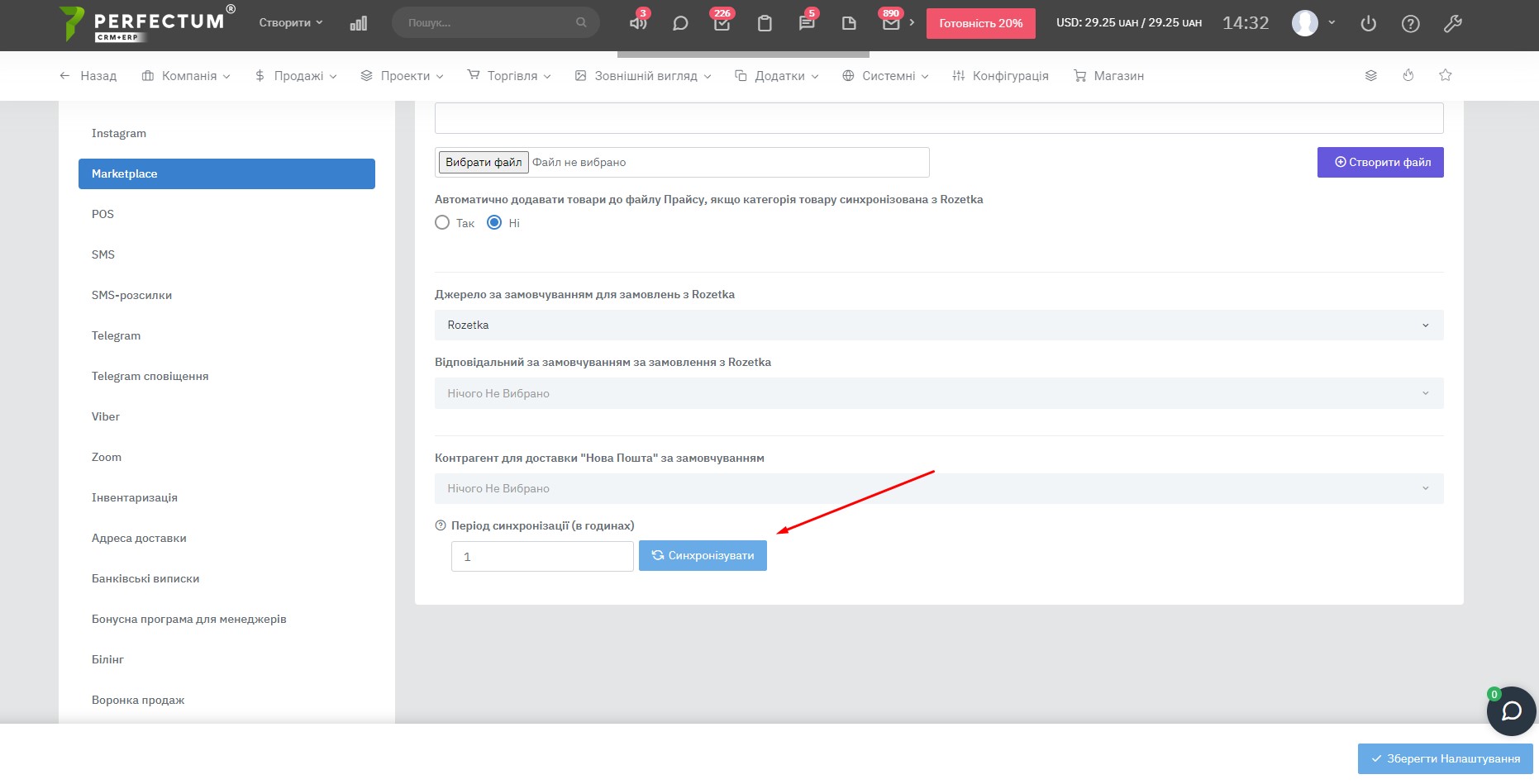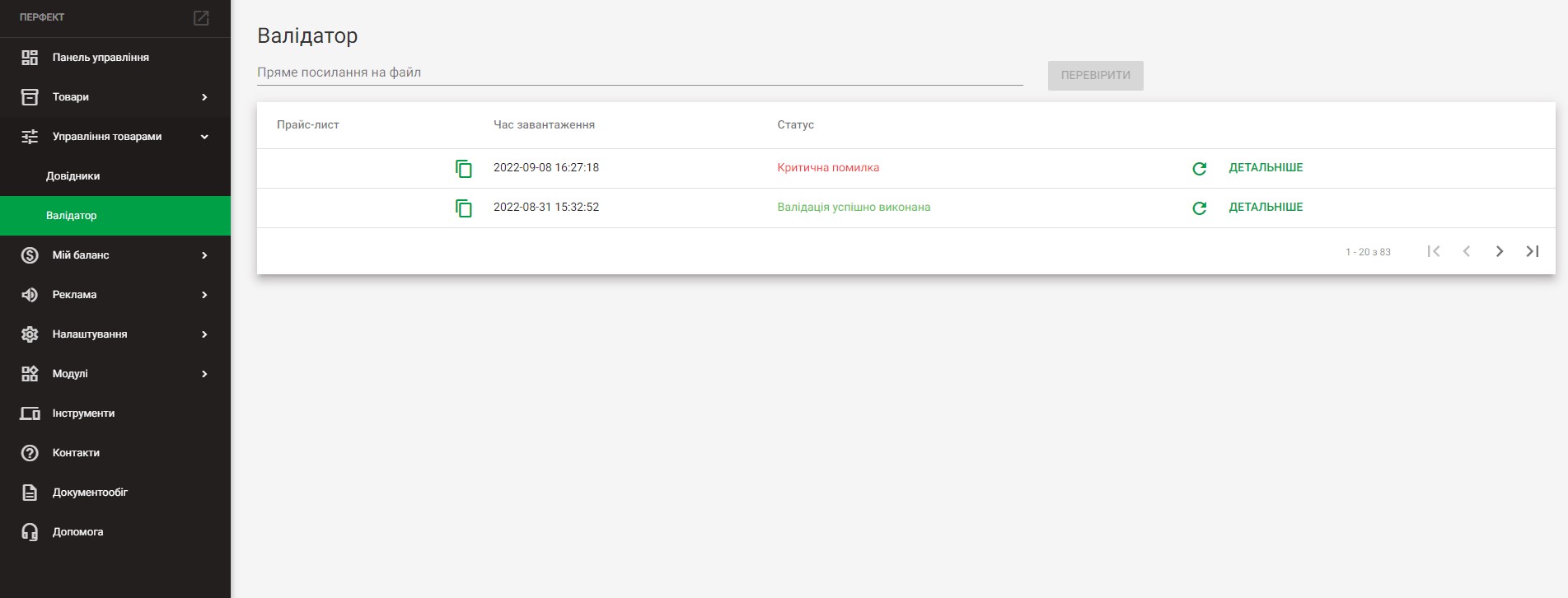Настройка модуля "Интеграция с Rozetka модуля «Заказы»"
После приобретения модуля "Интеграция c Rozetka" необходимо его настроить для корректной работы.
Для этого:
Войдите в Perfectum CRM+ERP, перейдите по пути "Настройки -> Конфигурация -> Приложения -> Marketplace -> Rozetka", заполните логин и пароль.
Эти поля должны совпадать с доступами, которые Вы используете для входа в
Войдите в
Перейдите в раздел "Мой магазин", скопируйте название магазина и вставьте его в системе в поле "Название магазина".
Теперь вернитесь в кабинет Rozetka и скопируйте ссылку на Ваш магазин. Нажмите правой кнопкой на знак ссылки и выберите "Копировать адрес ссылки". Вставьте ссылку в системе в поле "Ссылка на магазин"
Сохраните настройки.
Нажмите на кнопку "Создать файл" и дождитесь, чтобы в поле "Ссылка на прайс" появилась ссылка. Это нужно чтобы товары с системы попадали в Rozetka.
При необходимости настройте:
- При включённой опции товары с категорией, которая синхронизированная с Rozetka, будут автоматически попадать в прайс
- Источник, который будет у заказов с Rozetka по умолчанию
- Ответственный менеджер, который будет у заказов с Rozetka по умолчанию
- Контрагент Новой почты, который будет у заказов с Rozetka если доставка Новая почта
- Период синхронизации. Нужно вести для автоматической синхронизации целое число больше 0. Например, если будет 1, то каждый час.
Для импорта товаров из магазина Rozetka в CRM нажмите кнопку “Получить товары из Rozetka”.
Далее выберите категорию, в которую будут попадать товары, для которых не настроено сопоставление категорий в Perfectum CRM+ERP и Rozetka.
Затем нажмите кнопку “Начать импорт”. При успешном импорте товары появятся на странице модуля “Склад”.
Перейдите в:"Настройки -> Торговля -> Склады -> Marketplace", добавить Marketplace.
- Выберите Rozetka
- Можете вписать название или оставить пустым. Если Вы оставите пустым, оно автоматически заполнится как Rozetka
- Укажите адрес Rozetka
- Укажите номер в списке для Rozetka или оставьте пустым
Вы можете указать Rozetka, как Marketplace по умолчанию для быстрого добавления товаров в прайс Rozetka.
Перейдите по пути "Настройки -> Торговля -> Склады -> Производители" и добавить производителей. Rozetka требует, чтобы у товаров были производители.
- Название производителя
- Страна производителя
Перейдите по пути "Настройки -> Торговля -> Склады -> Категории" и сделайте соответствия между категориями системы и категориями Rozetka. Категорию на Rozetka можно выбрать из списка или добавить вручную (данные о названии и id категории можно найти в справочниках личного кабинета на Rozetka).
Перейдите по пути "Настройки -> Торговля -> Склады -> Характеристики" и сделайте соответствия между характеристиками системы и характеристиками Rozetka. Перечень возможных характеристик и их значений для конкретной категории Вы можете скачать в кабинете продавца ()
Требования к характеристикам товаров от Rozetka:
- минимальное количество характеристик для товара — 3
- информация в характеристиках должна соответствовать фотографиям, описанию и названию товара
- обязательно указывать основные характеристики, которые необходимы для выбора товара покупателем: размер, цвет, материал, совместимость, мощность, энергопотребление и т.п.
- обязательно указывать характеристику, которая необходима для группировки товара, например, размер — для категорий одежды/обуви
- названия характеристик нужно заполнять только на одном языке: украинском или русском
- максимально допустимое количество символов для значения характеристики — 255 знаков (учитывая пробелы)
Перейдите по пути "Настройки -> Торговля -> Заказы -> Способы доставки" и сделайте соответствия между способами доставки системы и Rozetka. Указывать в формате: Укрпошта, Нова пошта и т.п
Перейдите по пути "Настройки -> Торговля -> Заказы -> Статусы" и сделайте соответствия между статусами заказов системы и Rozetka
Перейдите по пути "Настройки -> Продажи -> Финансы -> Способы оплаты" и сделайте соответствия между способами оплаты системы и Rozetka
“Перейдите по пути "Настройки -> Продажи -> Финансы -> Способы оплаты" и произведите соответствия между платежными системами и способами оплаты на Rozetka"
Перейдите по пути "Торговля-> Склад". Убедитесь, что нужные товары имеют категорию, связаyную с Rozetka, производителя и как минимум 3 характеристики. Добавьте товары в прайс для Rozetka
- Если Rozetka стоит как маркетплейс по умолчанию, можете воспользоваться для добавления товара в прайс
- Эта кнопка дает выбрать в какой маркетплейс нужно добавить товар
Для массового добавления товара в прайс воспользуйтесь массовыми действиями, но при условии, что Rozetka стоит как маркетплейс по умолчанию
Можете подождать пока по времени обновится прайс или нажать кнопку "Синхронизировать" по пути "Настройки -> Конфигурация -> Приложения -> Marketplace -> Rozetka". Обновлеyный прайс появится у Вас в кабинете продавца на . Если прайс прошел успешно валидацию, товары появятся в Вашем магазине
При возникновении проблемы с валидацией, проверьте прайс-лист по ссылке:
После успешного добавления товаров, покупатели смогут делать заказы с ними. Через время заказы появятся в системе (по пути "Торговля -> Заказы")
По крону происходят следующие действия, которые фиксируются в "Журнале операций":
- Импорт заказов из розетки в CRM. Если заказ оплачен, создается оплаченный счет. Если у CRM отсутствует клиент, он создается;
- Обновление статуса ранее импортированных заказов в CRM;
- Обновление статуса заказов на Розетке;
- Обновление прайса с товарами на Розетке.
Для корректной работы должны быть настроены способы оплаты, способы доставки, статусы заказов, категории продуктов, свойства продуктов. Для всех этих настроек должны быть выставлены значения розетки.
Чтобы попасть в прайс, его нужно добавить на странице модуля Склад. У товара передаются следующие параметры: название, валюта, курс валюты, категория, цена, фото, производитель, артикул, количество, описание, характеристики (должны быть как минимум 2 из перечисленных).